Használati útmutató NPD HU
|
|
|
- Krisztina Fehér
- 8 évvel ezelőtt
- Látták:
Átírás
1 NPD HU
2 Copyright Copyright A jelen kiadvány semmiféle része sem reprodukálható, tárolható visszakereső-rendszerben vagy vihető át bármiféle eszközzel, elektronikusan, mechanikusan, fénymásolással, felvétellel vagy bármilyen más módszerrel a Seiko Epson Corporation előzetes írásbeli engedélye nélkül. A dokumentum tartalmának felhasználására vonatkozóan nem vállalunk felelősséget. A dokumentum tartalmának felhasználásából származó károkért sem vállalunk semmiféle felelősséget. A jelen dokumentumban lévő információk csak az ezzel az Epson termékkel történő felhasználásra vonatkoznak. Az Epson nem felelős az olyan esetekért, amikor ezeket az információkat más termékekre alkalmazzák. Sem a Seiko Epson Corporation, sem bármely leányvállalata nem vállal felelősséget a termék megvásárlójának vagy harmadik félnek olyan káráért, veszteségéért, költségéért vagy kiadásáért, amely a következőkből származik: baleset, a termék nem rendeltetésszerű vagy helytelen használata, a termék jogosulatlan módosítása, javítása vagy megváltoztatása, illetve (az Egyesült Államok kivételével) a Seiko Epson Corporation üzemeltetési és karbantartási utasításainak nem pontos betartása. A Seiko Epson Corporation nem vállal felelősséget az olyan károkért és problémákért, amelyek a Seiko Epson Corporation által Eredeti Epson terméknek, vagy az Epson által jóváhagyott terméknek nem minősített kiegészítők vagy fogyóeszközök használatából származnak. A Seiko Epson Corporation nem tehető felelőssé az olyan károkért, amelyek a Seiko Epson Corporation által EPSON jóváhagyott terméknek nem minősített bármely csatlakozókábel használatából következő elektromágneses interferenciából származnak Seiko Epson Corporation. All rights reserved. A kézikönyv tartalma és a termékspecifikációk minden külön figyelmeztetés nélkül módosulhatnak. 2
3 Védjegyek Védjegyek Az EPSON bejegyzett védjegy, az EPSON EXCEED YOUR VISION vagy az EXCEED YOUR VISION pedig a Seiko Epson Corporation védjegyei. Microsoft, Windows, Windows Server, and Windows Vista are either registered trademarks or trademarks of Microsoft Corporation in the United States and/or other countries. Apple, Mac OS, and OS X are trademarks of Apple Inc., registered in the U.S. and other countries. Adobe, Adobe Reader, and Acrobat are registered trademarks of Adobe Systems Incorporated. Intel is a registered trademark of Intel Corporation. Epson Scan 2 Software is based in part on the work of the Independent JPEG Group. libtiff Copyright Sam Leffler Copyright Silicon Graphics, Inc. Permission to use, copy, modify, distribute, and sell this software and its documentation for any purpose is hereby granted without fee, provided that (i) the above copyright notices and this permission notice appear in all copies of the software and related documentation, and (ii) the names of Sam Leffler and Silicon Graphics may not be used in any advertising or publicity relating to the software without the specific, prior written permission of Sam Leffler and Silicon Graphics. THE SOFTWARE IS PROVIDED AS-IS AND WITHOUT WARRANTY OF ANY KIND, EXPRESS, IMPLIED OR OTHERWISE, INCLUDING WITHOUT LIMITATION, ANY WARRANTY OF MERCHANTABILITY OR FITNESS FOR A PARTICULAR PURPOSE. IN NO EVENT SHALL SAM LEFFLER OR SILICON GRAPHICS BE LIABLE FOR ANY SPECIAL, INCIDENTAL, INDIRECT OR CONSEQUENTIAL DAMAGES OF ANY KIND, OR ANY DAMAGES WHATSOEVER RESULTING FROM LOSS OF USE, DATA OR PROFITS, WHETHER OR NOT ADVISED OF THE POSSIBILITY OF DAMAGE, AND ON ANY THEORY OF LIABILITY, ARISING OUT OF OR IN CONNECTION WITH THE USE OR PERFORMANCE OF THIS SOFTWARE. Általános megjegyzés: Az itt használt egyéb terméknevek kizárólag az azonosítás célját szolgálják, és előfordulhat, hogy tulajdonosaik védjeggyel védték azokat. Az Epson ezekkel a védjegyekkel kapcsolatban semmiféle jogra nem tart igényt. 3
4 Tartalomjegyzék Tartalomjegyzék Copyright Védjegyek A kézikönyvről A kézikönyvek bemutatása...6 Jelzések és szimbólumok... 6 A kézikönyvben használt leírások...6 Operációs rendszerre vonatkozó hivatkozások...7 Fontos utasítások Biztonsági utasítások...8 A másolásra vonatkozó korlátozások...9 A szkenner alapvető leírása Alkatrészek nevei...10 Gombok és jelzőfények...11 Alkalmazásokkal kapcsolatos információ Epson Scan EPSON Software Updater...13 Eredeti dokumentumok elhelyezése a készüléken Eredetik felhelyezése Nagy vagy vastag dokumentumok felhelyezése Alapszintű beolvasás Beolvasás a Epson Scan 2 használatával...18 Fotók vagy képek beolvasása (Fénykép mód) Dokumentumok beolvasása (Dokumentum mód)...22 A beolvasási célnak megfelelő felbontás beállítása...25 Beolvasás a lapolvasó gombjával...26 Speciális beolvasás Képbeállítási funkciók a Fénykép mód üzemmódban Fényerő...27 Kontraszt...28 Színtelítettség...28 Részletes beállít-ok gomb...28 Életlen maszk Színhelyreállítás...31 Háttérvilágítás javítása...32 Moiré eltáv...32 Por eltávolítása...33 Szemcsézettség csökkentése...33 Képbeállítási funkciók a Dokumentum mód üzemmódban Életlen maszk Moiré eltáv...34 Kép opció...35 Fényerő...36 Kontraszt...37 Gamma...37 Küszöbérték...37 Szegély-kitöltés Jó dokumentum sík...38 Mentés Kereshető pdf formátumban...38 A filmegység használata A filmegység kicsomagolása...40 A szállítási zár feloldása...40 A filmegység telepítése...41 Filmek beállítása és elhelyezése mm-es filmcsíkok Rögzített diák Médiumformátum (120/220) hüvelykes film...47 Nem szabványos filmméretek...48 A fóliaegység használata beolvasásnál...49 Filmek beolvasása a megfelelő beállításokkal Tükröződő (nem film) eredetik beolvasása...49 Karbantartás A lapolvasó tisztítása...51 Energiatakarékosság...51 A lapolvasó szállítása...52 Alkalmazások frissítése...53 Hibaelhárítás Szkenner problémák...55 A lapolvasó jelzőfényei hibát jeleznek...55 Beolvasás elindításával kapcsolatos problémák Az Epson Scan 2 alkalmazás nem indítható el
5 Tartalomjegyzék Nem sikerül beolvasást végezni a gomb használatával...56 Nem végezhető beolvasás a fóliaegységgel...56 Nem sikerült az Epson Scan 2 szoftveren kívül más szoftverrel beolvasást végezni A beolvasott képpel kapcsolatos problémák...57 Szkennerüvegről történő beolvasáskor egyenetlen színek, szennyeződések, foltok stb. láthatók...57 A képminőség durva A képek hátterében túloldali tartalom jelenik meg...57 A szöveg elmosódott Moiré-minták (hálószerű árnyékok) láthatók Nem olvasható be a megfelelő terület a lapolvasó üveglapján Nem lehet Miniatűr nézetben előnézetet megtekinteni...59 Nem lehet elérni az Automatikus fényképtájolás beállításban megadottak szerinti eredményeket...59 Kereshető pdf formátumban történő mentéskor a szöveg felismerése nem megfelelő...59 Füzet kötésmargója eltorzult vagy elmosódott A beolvasott képpel kapcsolatos problémák nem oldhatók meg...60 Csíkos gyűrűk jelennek meg a filmek vagy diák beolvasott képein...61 A színek eltérnek az eredeti színektől a filmeken vagy diákon lévő képek esetében A negatív filmelőnézeti képek furcsán néznek ki. 61 Problémák a lapolvasási idővel...61 Alkalmazások eltávolítása és telepítése...62 Alkalmazások eltávolítása...62 Alkalmazások telepítése...63 Segítségkérés Technikai támogatási webhely...69 Kapcsolatfelvétel az Epson ügyfélszolgálattal Mielőtt kapcsolatba lépne az Epsonnal Segítség európai felhasználók számára Segítség tajvani felhasználók részére...70 Segítség ausztrál felhasználók részére Segítség szingapúri felhasználók részére Segítség thaiföldi felhasználók részére...71 Segítség vietnami felhasználók részére Segítség indonéz felhasználók részére...72 Segítség hongkongi felhasználók részére...73 Segítség malajziai felhasználók részére...74 Segítség indiai felhasználók részére...74 Segítség Fülöp-szigeteki felhasználók részére Műszaki adatok A lapolvasó műszaki adatai...65 Méretadatok Elektromos jellemzők...65 Környezeti feltételek...66 Az interfész műszaki adatai...66 Rendszerkövetelmények...67 Szabványok és engedélyek Szabványok és engedélyek az USA modellhez Szabványok és engedélyek az európai modellekhez..68 Szabványok és engedélyek az ausztráliai modellhez
6 A kézikönyvről A kézikönyvről A kézikönyvek bemutatása A következő használati útmutatók legújabb verzióit az Epson weboldalán érheti el. (Európa) (Európán kívül) Üzembe helyezési útmutato (nyomtatott kézikönyv) Az útmutatóban a termék üzembe helyezésével és az alkalmazás telepítésével kapcsolatos tudnivalókat találja. Használati útmutató (digitális kézikönyv) A termék használatával, a karbantartással és a problémák elhárításával kapcsolatos tudnivalókat tartalmazza. A fenti kézikönyvek fellapozásán kívül lásd a különféle Epson alkalmazásokhoz mellékelt súgókat. Jelzések és szimbólumok! Figyelem! A testi sérülések elkerülése érdekében gondosan betartandó utasítások. c Fontos: A készülék károsodásának elkerülése érdekében figyelembe veendő utasítások. Kiegészítő és referencia információt biztosít. Kapcsolódó információ & A kapcsolódó fejezetekhez vezető hivatkozások. A kézikönyvben használt leírások A képernyőképek Windows 10 vagy Mac OS X v10.10.x operációs rendszeren készültek. A képernyőkön megjelenő tartalom a készülék típusától és az adott helyzettől függően változik. A kézikönyv ábrái kizárólag hivatkozási célt szolgálnak. Annak ellenére, hogy kismértékben eltérhetnek az aktuális terméktől, a kezelési módszerek megegyeznek. 6
7 A kézikönyvről Operációs rendszerre vonatkozó hivatkozások Windows A kézikönyvben a Windows 10", Windows 8.1", Windows 8", Windows 7", Windows Vista", Windows XP", Windows Server 2012 R2", Windows Server 2012", Windows Server 2008 R2", Windows Server 2008", Windows Server 2003 R2" és Windows Server 2003" kifejezések az alábbi operációs rendszerekre vonatkoznak. Továbbá, a "Windows" kifejezés valamennyi verzióra vonatkozik. Microsoft Windows 10 operációs rendszer Microsoft Windows 8.1 operációs rendszer Microsoft Windows 8 operációs rendszer Microsoft Windows 7 operációs rendszer Microsoft Windows Vista operációs rendszer Microsoft Windows XP operációs rendszer Microsoft Windows XP Professional x64 Edition operációs rendszer Microsoft Windows Server 2012 R2 operációs rendszer Microsoft Windows Server 2012 operációs rendszer Microsoft Windows Server 2008 R2 operációs rendszer Microsoft Windows Server 2008 operációs rendszer Microsoft Windows Server 2003 R2 operációs rendszer Microsoft Windows Server 2003 operációs rendszer Mac OS X A kézikönyvben a Mac OS X v10.11.x" kifejezés az OS X El Capitan operációs rendszerre, a Mac OS X v10.10.x" kifejezés az OS X Yosemite operációs rendszerre, a Mac OS X v10.9.x" kifejezés az OS X Mavericks operációs rendszerre és a Mac OS X v10.8.x" kifejezés az OS X Mountain Lion operációs rendszerre vonatkozik. Ezenkívül a Mac OS X" kifejezés a Mac OS X v10.11.x", Mac OS X v10.10.x", Mac OS X v10.9.x", Mac OS X v10.8.x", Mac OS X v10.7.x" és Mac OS X v10.6.8" operációs rendszerekre vonatkozik. 7
8 Fontos utasítások Fontos utasítások Biztonsági utasítások Az összes utasítást olvassa el, és tartsa be a terméken feltüntetett összes figyelmeztetést és előírást. A terméken alkalmazott szimbólumok egy része a biztonságot és a termék megfelelő használatát szolgálja. A szimbólumok jelentésének megismeréséhez keresse fel az alábbi webhelyet. Helyezze a terméket stabil, sík felületre, amely minden irányban nagyobb a terméknél. Ha a terméket fal mellé teszi, hagyjon legalább 10 cm-t a termék hátulja és a fal között. A termék döntött helyzetben nem működik megfelelően. Kerülje a poros, illetve az ütés- és rázkódásveszélyes helyen történő elhelyezést. A terméket helyezze olyan közel a számítógéphez, hogy ne feszüljön meg a csatlakozókábel. Tilos a terméket és a tápkábelt a szabadban, szennyezett vagy poros területen, víz közelében, hőforrás mellett, illetve ütés- és rázkódásveszélyt hordozó, magas hőmérsékletű vagy páratartalmú, valamint közvetlen napfénynek kitett, erős fényforrásokhoz közeli, gyors hőmérséklet- és páratartalom-változások jellemezte helyeken elhelyezni és tárolni. Nedves kézzel ne használja. Tegye a terméket elektromos csatlakozóaljzat közelébe, ahol a tápkábel dugaszának kihúzása nem ütközik nehézségbe. Vigyázzon, hogy a tápkábelt ne tegye ki dörzsölődésnek, és gondoskodjon róla, hogy ne érintkezzen éles felületekkel, ne gyűrődjön meg és ne gabalyodjon össze. Ne tegyen tárgyakat a tápkábelre, és ne helyezze a kábelt úgy, hogy arra rá lehessen lépni vagy belé lehessen botlani. Különösen ügyeljen arra, hogy a kábel vége egyenes legyen. Csak a termékhez mellékelt tápkábelt használja, és a kábelt ne használja más berendezésekhez. Más kábelek ezzel a termékkel, illetve a mellékelt tápkábel más berendezésekkel történő használata tüzet vagy áramütést okozhat. Csak a termék címkéjén feltüntetett áramforrást használja, és közvetlenül egy szabványos, a helyi biztonsági előírásoknak megfelelő beltéri dugaszolóaljzatból nyerjen áramot a tápkábelen keresztül. Ha a terméket a kábellel számítógéphez vagy más eszközhöz csatlakoztatja, ügyeljen a csatlakozók helyes irányára. Minden csatlakozó csak egyféleképpen dugható be helyesen. Ha egy csatlakozót rossz irányban dug be, a kábellel összekötött mindkét eszköz megsérülhet. Ne használjon olyan konnektort, amely gyakran ki- és bekapcsolódó készülékekkel (például fénymásolókkal vagy légkondicionáló rendszerekkel) azonos áramkörön van. Ha hosszabbító kábellel használja a terméket, ügyeljen arra, hogy az összes csatlakoztatott berendezés amperben mért áramfelvétele ne haladja meg a hosszabbító engedélyezett áramerősségét. Arra is ügyeljen, hogy a fali aljzatba csatlakozó összes készülék együttes áramfelvétele ne haladja meg a fali aljzat engedélyezett áramleadását. Semmilyen körülmények között se szedje szét, módosítsa vagy próbálja meg megjavítatni a tápkábelt, a terméket vagy valamely kiegészítőjét, kivéve azoknak az eljárásoknak az alkalmazását, amelyek a termék használati útmutatóiban részletesen leírtak. Ne helyezzen semmit a készülékek nyílásaiba, mivel feszültség alatt álló pontokhoz érhet hozzá, vagy rövidzárlatot okozhat. Óvakodjon az áramütés veszélyét rejtő helyzetektől. Ha a csatlakozó megsérül, cserélje ki a tápkábelt, vagy javíttassa meg egy szakképzett villanyszerelővel. Ha a csatlakozóban biztosítékok vannak, akkor cserélje ki azokat megfelelő méretűre és teljesítményűre. 8
9 Fontos utasítások Húzza ki a terméket és a tápkábelt a konnektorból, majd forduljon minősített szakemberhez, ha a következő helyzetek bármelyike előfordulna: a tápkábel vagy a csatlakozódugasz sérült; folyadék került a termékbe; a terméket vagy a tápkábelt leejtették vagy a burkolat megsérült; a termék vagy a tápkábel nem a megszokott módon működik, vagy a teljesítmény feltűnően megváltozott. (Ne módosítsa olyan vezérlőeszközök beállításait, amelyeket a használati utasítások nem ismertetnek.) Tisztítás előtt húzza ki a terméket és a tápkábelt a konnektorból. Csak nedves kendővel tisztítsa. Ne használjon folyékony vagy aeroszolos tisztítószert. Ha hosszabb ideig nem szándékozik használni a terméket vagy a kiegészítőket, húzza ki a tápkábelt a konnektorból. A fogyóeszközöket a helyi hatóságok rendelkezéseinek megfelelően ártalmatlanítsa. Ne szerelje szét őket. A termék nehéz, ezért soha nem szabad egy személynek egyedül felemelnie vagy szállítania. A terméket két személynek kell felemelnie és szállítania. Ne helyezzen súlyos tárgyat a lapolvasó üvegére, és ne nyomja meg túl nagy erővel az üveget. A másolásra vonatkozó korlátozások A termék kezelői kötelesek betartani az alábbi korlátozásokat, biztosítva ezzel a termék felelősségteljes és jogszerű használatát. A törvény tiltja a következők másolását: Bankjegy, érme, állami kibocsátású értékpapír, államkötvény, önkormányzati értékpapír Használatlan postabélyeg, nyomtatott bélyeget tartalmazó levelezőlap és minden egyéb, érvényes postai jelölést tartalmazó hivatalos postai cikk Állami illetékbélyeg és a jogi eljárások betartásával kibocsátott értékpapírok A következő dolgok másolásakor körültekintően járjon el: Magánkibocsátású értékpapírok (részvény, pénzre váltható utalvány, csekk stb.), bérlet, engedményre feljogosító utalványok stb. Útlevél, vezetői engedély, alkalmassági tanúsítvány, behajtási engedély, ebédjegy, utalvány stb. Ezek másolása törvénybe ütköző lehet. A szerzői jogvédelem alá eső anyagok felelősségteljes felhasználása: A termékek szerzői jogvédelem alá eső anyagok jogosulatlan másolására is felhasználhatók. Hacsak nem egy hozzáértő jogász tanácsa szerint jár el, a közzétett anyagok lemásolása előtt mindig kérje ki a szerzői jog tulajdonosának engedélyét. 9
10 A szkenner alapvető leírása A szkenner alapvető leírása Alkatrészek nevei Ellenőrizze a készülékhez kapott minden egységet. A B C D a start gomb. be-/kikapcsoló gomb Készenlét jelzőfény Hiba jelzőfény A B C Dokumentumfedél Szkennerüveg Vezérlőpult 10
11 A szkenner alapvető leírása D Kocsi (a lapolvasó üveglapjánál) A B C D Opcionális egységek bemenete USB-port AC (váltóáramú) bemenet Szállítási zár karja A B Tápzsinór USB-kábel Gombok és jelzőfények Gombok A készüléken két gomb található a beolvasási műveletek elvégzéséhez. 11
12 A szkenner alapvető leírása A készüléken található gombok használata előtt győződjön meg róla, hogy telepítette a lapolvasó szoftverét. A a gomb Elindítja a beolvasást. B. gomb Egyszer megnyomva bekapcsolja a készüléket. Nyomja meg ismét a készülék kikapcsolásához. Jelzőfények Az állapotjelző megmutatja, hogy megfelelően működik-e a készülék. Jelzőfény Jelzőfény állapota Jelentése Ready Be Készen áll a képek beolvasására. Ha nem tud képeket beolvasni, akkor hiba történhetett. Győződjön meg arról, hogy megfelelően lecsukta az opcionális fóliaegységet. Villog Felkészül az üzemelésre, vagy beolvasás van folyamatban. Ready, Error Be Hiba történt. Villog Ki Hiba történt. A készülék ki van kapcsolva. Error Villog Hiba történt. 12
13 A szkenner alapvető leírása Kapcsolódó információ & Beolvasás a lapolvasó gombjával 26. oldal & A lapolvasó jelzőfényei hibát jeleznek 55. oldal Alkalmazásokkal kapcsolatos információ Ez a fejezet a lapolvasóhoz elérhető szoftvertermékeket ismerteti. A legfrissebb szoftver az Epson webhelyéről telepíthető. Epson Scan 2 Az Epson Scan 2 egy sokféle beolvasási beállítást lehetővé tevő illesztőprogram a lapolvasó vezérléséhez. Lehetővé teszi különálló alkalmazásként vagy TWAIN-megfelelőségű alkalmazásszoftver használatával történő elindítását is. Az alkalmazás használatának részletes leírásáért lásd az Epson Scan 2 súgóját. Kapcsolódó információ & Beolvasás a Epson Scan 2 használatával 18. oldal EPSON Software Updater Az EPSON Software Updater egy olyan alkalmazás, amely az interneten új és frissített szoftvereket keres, illetve telepít. A lapolvasó digitális kézikönyve is frissíthető. A Windows Server operációs rendszerekhez nincs támogatás. Kapcsolódó információ & Alkalmazások frissítése 53. oldal 13
14 Eredeti dokumentumok elhelyezése a készüléken Eredeti dokumentumok elhelyezése a készüléken c Fontos: Ne helyezzen súlyos tárgyat a lapolvasó üvegére, és ne nyomja meg túl nagy erővel az üveget. Eredetik felhelyezése 1. Nyissa ki a dokumentumfedelet. 2. Helyezze az eredetit színével lefelé a lapolvasó üvegére, ügyelve arra, hogy a beolvasandó felületének felső sarka a d jelöléshez illeszkedjen. Ha egyszerre több eredeti dokumentumot olvas be, tegye őket egymástól legalább 20 mm (0,8 hüvelyk) távolságra. 14
15 Eredeti dokumentumok elhelyezése a készüléken 3. A dokumentumfedelet óvatosan csukja le, hogy a beolvasni kívánt eredeti ne mozduljon el. Mindig ügyeljen a szkennerüveg tisztaságára. Ne hagyjon eredeti dokumentumot hosszú ideig a szkennerüvegen, mivel hozzáragadhat az üveghez. Kapcsolódó információ & Alapszintű beolvasás 18. oldal Nagy vagy vastag dokumentumok felhelyezése 1. Nyissa ki a dokumentumfedelet. 15
16 Eredeti dokumentumok elhelyezése a készüléken Ha az eredeti mérete meghaladja a dokumentumfedél méretét, akkor felemelheti függőlegesen a dokumentumfedelet, majd eltávolíthatja az eredeti könnyebb eligazítása érdekében. A beolvasás befejeztével a leszereléshez képest fordított sorrendben szerelje vissza a dokumentumfedelet. c Fontos: Mielőtt eltávolítaná a dokumentumfedelet, győződjön meg róla, hogy függőleges pozícióba emeli azt, mert így megelőzhető, hogy a fedél pántjai visszaugorjanak a rugókon. Ne erőltesse le a lapolvasó fedelét, illetve ne emelje fel a fedelet a pánt előtt, mert ellenkező esetben megsérülhet a dokumentumfedél. 2. Helyezzen egy nagy vagy vastag eredeti dokumentumot a lapolvasó üveglapjára. Győződjön meg róla, hogy az eredeti felső széle a d jelöléshez illeszkedik. 16
17 Eredeti dokumentumok elhelyezése a készüléken 3. Csukja le a dokumentumfedelet, és tartsa erősen lenyomva a lapolvasás során. Dokumentumfedél nélküli lapolvasás közben nyomja le gyengén az eredeti dokumentumot, hogy az rásimuljon az üvegre. Ha nagyon vastag vagy szélein görbe az eredeti dokumentum, papírral takarja le, hogy lehetőség szerint útját állja a külső fénynek. Kapcsolódó információ & Alapszintű beolvasás 18. oldal 17
18 Alapszintű beolvasás Alapszintű beolvasás Beolvasás a Epson Scan 2 használatával Fotók vagy képek beolvasása (Fénykép mód) Ha a Fénykép mód üzemmódot használja az Epson Scan 2 szoftverben, akkor az eredetik beolvasása során számos olyan képbeállítási funkciót vehet igénybe, amelyek megfelelőek a fotók és képek esetében. 1. Helyezze el az eredeti dokumentumokat. Ha több eredetit helyez a lapolvasó üveglapjára, akkor egyszerre olvashatja be őket. Ügyeljen rá, hogy legalább 20 (0,79 hüvelyk) mm széles rés legyen az eredetik között. 2. Indítsa le az Epson Scan 2 alkalmazást. Windows 10 Kattintson a start gombra, majd válassza ki a Minden alkalmazás > EPSON > Epson Scan 2 lehetőséget. Windows 8.1/Windows 8/Windows Server 2012 R2/Windows Server 2012 Adja meg az alkalmazás nevét a keresésben, majd válassza ki a megjelenő ikont. Windows 7/Windows Vista/Windows XP/Windows Server 2008 R2/Windows Server 2008/Windows Server 2003 R2/Windows Server 2003 Kattintson a Start gombra, majd válassza a Minden program vagy Programok > EPSON > Epson Scan 2 > Epson Scan 2 lehetőséget. Mac OS X Válassza ki az Ugrás > Alkalmazások > Epson Software > Epson Scan 2 lehetőséget. 3. Jelölje ki az Fénykép mód lehetőséget a Mód menüből. 18
19 Alapszintű beolvasás 4. Tegye meg a következő beállításokat a Fő beállítások lapon. Képtípus: Válassza ki a színt a beolvasott kép mentéséhez. Felbontás: Válassza ki a felbontást. Ha filmeket olvas be a Filmfeldolgozó használatával, adja meg a Dokumentumforrás és a Dokumentumtípus beállításokat is. 19
20 Alapszintű beolvasás 5. Kattintson a Előkép lehetőségre. Megnyílik az előnézeti ablak, és megjelenik az előnézeti kép indexképként. A teljes beolvasási terület előnézetéhez válassza ki a Normál lehetőséget az előnézeti ablak tetején lévő listából. 6. Ellenőrizze az előnézetet, és ha szükséges, végezzen képbeállításokat a Speciális beállítások lapon. 20
21 Alapszintű beolvasás A beolvasott képek módosításakor a képeknél és fotóknál ideális részletes beállításokat adhat meg, például a következőket. Fényerő: Válassza ki a beolvasott kép fényerejének beállításához. Kontraszt: Válassza ki a beolvasott kép kontrasztjának beállításához. Színtelítettség: Válassza ki a beolvasott kép telítettségének (a színek élénkségének) beállításához. Életlen maszk: A beolvasott kép körvonalainak erősítése és élesítése. Színhelyreállítás: Segítségével kijavíthatja azokat a képeket, amelyek kifakultak, és visszaállíthatja rajtuk az eredeti színeket. Háttérvilágítás javítása: Segítségével világosíthat azokon a beolvasott képeken, amelyek a háttérfény miatt sötétek. Moiré eltáv.: Nyomtatott újságok, például magazinok beolvasásakor megjelenő moarémintázat (hálószerű árnyék) eltávolítása. Por eltávolítása: Por eltávolítása a beolvasott képről. Más beállításoktól függően előfordulhat, hogy egyes elemek nem érhetők el. Az eredetitől függően előfordulhat, hogy a beolvasott kép nem állítható be megfelelően. Ha több indexképet hoz létre, beállíthatja a képminőséget minden egyes indexkép esetében. A beállítási elemektől függően egyidejűleg módosíthatja a beolvasott képek minőségét is több indexkép kiválasztása esetén. 7. Állítsa be a fájlmentési beállításokat. Képformátum: Válassza ki a mentési formátumot a listából. Mindegyik mentési formátumhoz részletes beállítások adhatók meg, kivéve a BITKÉP és a PNG formátumot. A mentési formátum kiválasztása után a listán válassza a Beállítások lehetőséget. Fájlnév: Ellenőrizze a megjelenített fájlnevet. A fájlnév beállításainak módosításához a listán válassza a Beállítások lehetőséget. 21
22 Alapszintű beolvasás Mappa: Válassza ki listáról a mentési mappát a beolvasott képhez. Másik mappa kiválasztásához vagy új mappa létrehozásához válassza a listáról a Kiválaszt lehetőséget. 8. Kattintson a Beolvasás lehetőségre. Kapcsolódó információ & Eredeti dokumentumok elhelyezése a készüléken 14. oldal & Epson Scan oldal & A beolvasási célnak megfelelő felbontás beállítása 25. oldal & Képbeállítási funkciók a Fénykép mód üzemmódban 27. oldal Dokumentumok beolvasása (Dokumentum mód) A Dokumentum mód üzemmód Epson Scan 2 szoftverben való használata esetén az eredetik beolvasása a szöveges dokumentumoknak megfelelő részletes beállítások használatával történhet. Nem olvashatók be filmek a Filmfeldolgozó használatával, ha Dokumentum mód üzemmódban végez beolvasást. 1. Helyezze el az eredeti dokumentumokat. 2. Indítsa le az Epson Scan 2 alkalmazást. Windows 10 Kattintson a start gombra, majd válassza ki a Minden alkalmazás > EPSON > Epson Scan 2 lehetőséget. Windows 8.1/Windows 8/Windows Server 2012 R2/Windows Server 2012 Adja meg az alkalmazás nevét a keresésben, majd válassza ki a megjelenő ikont. Windows 7/Windows Vista/Windows XP/Windows Server 2008 R2/Windows Server 2008/Windows Server 2003 R2/Windows Server 2003 Kattintson a Start gombra, majd válassza a Minden program vagy Programok > EPSON > Epson Scan 2 > Epson Scan 2 lehetőséget. Mac OS X Válassza ki az Ugrás > Alkalmazások > Epson Software > Epson Scan 2 lehetőséget. 3. Jelölje ki az Dokumentum mód lehetőséget a Mód menüből. 22
23 Alapszintű beolvasás 4. Tegye meg a következő beállításokat a Fő beállítások lapon. Dokumentumméret: Válassza ki a behelyezett eredeti méretét. Képtípus: Válassza ki a színt a beolvasott kép mentéséhez. Felbontás: Válassza ki a felbontást. A Dokumentumforrás beállítás a Szkennerüveg értéken van rögzítve. Ezt a beállítást nem módosíthatja. 5. Szükség szerint végezze el az egyéb beállításokat. A beolvasott kép előnézetéhez kattintson a Előkép gombra. Megnyílik az előnézeti ablak, és megjelenik az előnézeti kép. A Speciális beállítások lapon a szöveges dokumentumoknak megfelelő részletes beállítások használatával végezhet képbeállításokat, például a következőket. Életlen maszk: A kép körvonalainak erősítése és élesítése. Moiré eltáv.: Nyomtatott újságok, például magazinok beolvasásakor megjelenő moarémintázat (hálószerű árnyék) eltávolítása. Szöveg optimalizálás: Az eredeti elmosódott betűinek jól olvashatóra és élesre javítása. Automatikus területfelosztás: Képeket tartalmazó dokumentum fekete-fehér beolvasása esetén a betűk élesítése és a képek simítása. Más beállításoktól függően előfordulhat, hogy egyes elemek nem érhetők el. 23
24 Alapszintű beolvasás 6. Állítsa be a fájlmentési beállításokat. Képformátum: Válassza ki a mentési formátumot a listából. Mindegyik mentési formátumhoz részletes beállítások adhatók meg, kivéve a BITKÉP és a PNG formátumot. A mentési formátum kiválasztása után a listán válassza a Beállítások lehetőséget. Fájlnév: Ellenőrizze a megjelenített fájlnevet. A fájlnév beállításainak módosításához a listán válassza a Beállítások lehetőséget. Mappa: Válassza ki listáról a mentési mappát a beolvasott képhez. Másik mappa kiválasztásához vagy új mappa létrehozásához válassza a listáról a Kiválaszt lehetőséget. 7. Kattintson a Beolvasás lehetőségre. Kapcsolódó információ & Eredeti dokumentumok elhelyezése a készüléken 14. oldal & Epson Scan oldal & A beolvasási célnak megfelelő felbontás beállítása 25. oldal & Képbeállítási funkciók a Dokumentum mód üzemmódban 33. oldal 24
25 Alapszintű beolvasás A beolvasási célnak megfelelő felbontás beállítása A felbontás növelésének előnyei és hátrányai A felbontás az egy hüvelyk (25,4 mm) területre eső pixelek (legkisebb képelemek) számát jelöli, mértékegysége a dpi, vagyis dots per inch (pont/hüvelyk). A felbontás növelésének előnye az, hogy a kép részletezettsége jobban kivehetővé válik. A hátrányuk viszont az, hogy a fájlméret nagy lesz. A fájlméret megnő (Ha kétszeresére növeli a felbontást, a fájlméret körülbelül négyszeres lesz.) Sokáig tart a kép szkennelése, mentése és olvasása Sokáig tart az üzenetek és faxok küldése A kép túl nagy lesz, nem fér el a kijelzőn, a kinyomtatott oldalon Javasolt felbontások a céljának megfelelően Az alábbi táblázat alapján kiválaszthatja a megfelelő felbontást a beolvasott kép célja szerint. Cél Felbontás (referencia) Megjelenítés képernyőn Küldés ben Filmarchiválás Optikai karakterfelismerés (OCR) használata Kereshető szöveget tartalmazó PDF elkészítése Nyomtatás nyomtató használatával Küldés faxon 200 dpi felbontásig dpi felbontásig dpi felbontásig dpi felbontásig Ajánlott felbontás a filmek nyomtatás céljából való beolvasása esetén Film mérete Nyomat mérete Felbontás (referencia) 35 mm-es filmcsíkok Rögzített diák KG méret A4 A3 A2 A1 A dpi 2400 dpi 3200 dpi 4800 dpi 6400 dpi 6400 dpi 25
26 Alapszintű beolvasás Film mérete Nyomat mérete Felbontás (referencia) 6 7 cm-es film KG méret 600 dpi A4 A3 A2 A1 A dpi 1600 dpi 2400 dpi 3200 dpi 4800 dpi 4 5 hüvelykes film KG méret 300 dpi A4 A3 A2 A1 A0 600 dpi 1200 dpi 1600 dpi 2400 dpi 3200 dpi Beolvasás a lapolvasó gombjával A beolvasás elvégezhető a lapolvasón található gombbal. Ennek a funkciónak a használata előtt ellenőrizze a következőket. Az Epson Scan 2 alkalmazás telepítve van-e a számítógépen. A lapolvasó megfelelően csatlakoztatva van-e a számítógéphez. 1. Helyezze be az eredetit. 2. Nyomja meg az a gombot. Az Epson Scan 2 elindul. 3. Szükség esetén tegye meg a beállításokat, majd nyomja meg ismét a a gombot. A beolvasás elindul. Kapcsolódó információ & Alkatrészek nevei 10. oldal & Eredeti dokumentumok elhelyezése a készüléken 14. oldal 26
27 Speciális beolvasás Speciális beolvasás Képbeállítási funkciók a Fénykép mód üzemmódban A beolvasott képek a Speciális beállítások lapon levő funkciók használatával, az Epson Scan 2 alkalmazásban módosíthatók. A Fénykép mód üzemmódban olyan képbeállítási funkciókat használhat, amelyek fotóknál és képeknél ideálisak. A legtöbb funkciónál a beállítások eredményei az előnézeti ablakban ellenőrizhetők. Más beállításoktól függően előfordulhat, hogy egyes elemek nem érhetők el. Fényerő Beállíthatja a teljes kép fényerejét. Ez a funkció attól függően áll rendelkezésre, hogy milyen beállítások vannak megadva a Fő beállítások lap > Képtípus opciónál vagy a Speciális beállítások lapon. 27
28 Speciális beolvasás Kontraszt Beállíthatja a teljes kép kontrasztját. Ha növeli a kontrasztot, a világos területek világosabbak lesznek, a sötét területek pedig sötétebb árnyalatúak. Ha viszont csökkenti a kontrasztot, a kép világos és sötét területei közötti különbségek kevésbé kivehetők lesznek. Ez a funkció attól függően áll rendelkezésre, hogy milyen beállítások vannak megadva a Fő beállítások lap > Képtípus opciónál vagy a Speciális beállítások lapon. Színtelítettség Beállíthatja a teljes kép színtelítettségét (a színek élénkségét). Ha növeli a színtelítettséget, a színek élénkek lesznek. Ha viszont csökkenti a színtelítettséget, a szín semleges (szürke) lesz. Ez a funkció a Fő beállítások lapon lévő Képtípus opciónál megadott beállításoktól függően nem mindig áll rendelkezésre. Részletes beállít-ok gomb A gombra kattintva megjelenítheti a Részletes beállít-ok képernyőt. Részletes beállít-ok képernyő A szkennelt kép minőségét egy hisztogram vagy árnyalati görbe segítségével állíthatja be. Ez lehetővé teszi, hogy kiváló minőségű képeket kapjon eredményül, miközben a képminőség romlása minimális szintű marad. Visszaállítás gomb Visszaállíthatja a Részletes beállít-ok képernyőn végzett módosításokat az alapértelmezett értékekre. 28
29 Speciális beolvasás Képbeállítás lap Módosíthatja a kép színegyensúlyát és szürkeegyensúlyát. Színegyensúly Módosíthatja a kép színegyensúlyát. Beállíthatja a színárnyalatot, ha a fotók az időjárás vagy a fényviszonyok miatt vörös vagy zöld árnyalatúak. Szürkeegyensúly-intenzitás Módosíthatja a kép szürkeegyensúlyát. A színeket igény szerint eltávolíthatja, ha úgy gondolja, hogy bizonyos színek a megvilágítás vagy más tényezők miatt túlságosan befolyásolják a képet. A műveletek azután állnak rendelkezésre, ha már kiválasztotta a fekete-fehérben vagy szürkében (semlegesen) megjeleníteni kívánt részeket a gombbal. gomb Használja az előnézeti képen látható színátvivőt, és válassza ki a fekete-fehérben vagy szürkében (semlegesen) megjeleníteni kívánt részeket. Ha a színátvivő mértékegységének tartományát módosítani szeretné, kattintson a válassza ki a Konfiguráció > Előkép > Szemcseppentő mintaterület lehetőséget. (Konfiguráció) gombra, majd Árnyalatkorrekció lap Az árnyalati görbe segítségével beállíthatja a kép fényességét és kontrasztját. Árnyalatkorrekció Az árnyalati görbe alakjának beállításával módosíthatja a kép fényességét és kontrasztját. Maximum 16 pontot adhat meg az árnyalati görbe vonala mentén az alakzat beállításához. A szükségtelen pontok eltávolításához húzza ki a vonalat az árnyalati görbe diagramján kívülre. 29
30 Speciális beolvasás Csatorna Alapbeállítás Válassza ki a módosítani kívánt színt (RGB) az árnyalati görbe segítségével. A szabványos árnyalati görbék korábban már regisztrálva lettek. Azt javasoljuk, hogy miután kiválasztotta az igényeinek megfelelő elemet, állítsa be precízen az árnyalati görbét. A Lineáris beállítás kiválasztása esetén az árnyalati görbe egy egyenes vonal lesz (a sűrűség nem lesz korrigálva). Hisztogram beállítása lap A hisztogram segítségével beállíthatja a kép fényességét. Hisztogram A képhez tartozó hisztogram (vagyis a világos és árnyékos részeket jelölő ábra) ellenőrzése közben módosíthatja a kép fényerejét (a legsötétebb részek árnyékát, a közepesen világos és árnyékos részek gammaértékét, illetve a legvilágosabb részek kiemelését). A módosítást az alábbi módszerek egyikével végezheti el. A háromszög mozgatása A szimbólum az árnyékot, a a gammaértéket, a pedig a kiemeléseket jelöli. A gomb kiválasztása Használja az előnézeti képen látható színátvivőt, és válassza ki a színt, amelynél módosítani szeretné az árnyékot, a gammaértéket vagy a kiemelést. Az értékek manuális beírása Módosítsa az árnyék és a kiemelés értékeit a Kimenet beállításnál. Ha a kiemelést 255-re állítja, a világos részek fehérek lesznek. Ha az árnyékot 0-ra állítja, a sötét részek feketén lesznek láthatók. Ha a színátvivő mértékegységének tartományát módosítani szeretné, kattintson a válassza ki a Konfiguráció > Előkép > Szemcseppentő mintaterület lehetőséget. (Konfiguráció) gombra, majd Csatorna Válassza ki a módosítani kívánt színt (RGB) a hisztogram segítségével. Bemenet Megjelenítheti az árnyék, a gamma és a kiemelés értékeit egy eredeti szkennelésekor. 30
31 Speciális beolvasás Kimenet Megjelenítheti az árnyékkal és kiemeléssel kapcsolatos előző módosítások értékeit. Árnyalati görbe Megjelenítheti a sűrűséget a képbemeneti érték kimeneti értékéhez. A Hisztogram beállításnál megadott árnyékos és kiemelt részeken kívül módosíthatja a sűrűséget. Életlen maszk Korrigálhatja és élesebbé teheti a kép körvonalait. Ez a funkció a Fő beállítások lap > Képtípus > Fekete-fehér opció kiválasztása esetén nem használható. Színhelyreállítás Igény szerint korrigálhatja a megfakult képeket és filmeket, és visszaállíthatja rajtuk az eredeti színeket. Az eredeti állapotától függően előfordulhat, hogy a korrigálás nem lesz megfelelő. Ebben az esetben a Részletes beállít-ok képernyőn keresztül végezze el a módosítást. Ha módosítja a képminőséget a Részletes beállít-ok képernyőn keresztül, miután megtekintette az eredeti előnézetét, nyomja meg az (Automatikus expozíció) gombot az előnézeti képernyőn. 31
32 Speciális beolvasás Háttérvilágítás javítása A háttérfény miatt sötét árnyalatban látható képeket és filmeket tetszés szerint világosíthatja. Az eredeti állapotától függően előfordulhat, hogy a korrigálás nem lesz megfelelő. Ebben az esetben a Részletes beállít-ok képernyőn keresztül végezze el a módosítást. Ha módosítja a képminőséget a Részletes beállít-ok képernyőn keresztül, miután megtekintette az eredeti előnézetét, nyomja meg ismét az (Automatikus expozíció) gombot az előnézeti képernyőn. Moiré eltáv. A nyomtatott újságok, például magazinok beolvasásakor megjelenő moarémintázat (hálószerű árnyék) eltávolítható. Moarémintázat ellenőrzéséhez jelenítse meg a képet 100%-os (1:1) méretben. Ha a megjelenített kép le van kicsinyítve, akkor durvának látszik és moarémintázatosnak tűnhet. Ennek a funkciónak a használatához állítsa a Felbontás értékét a Fő beállítások lapon 600 dpi-s vagy kisebb értékre. A Fő beállítások lap > Képtípus > Fekete-fehér lehetőség választása esetén ez a funkció nem érhető el. Fóliák beolvasásakor esetén ez a funkció nem érhető el. Ennek a funkciónak a hatását nem lehet az előnézeti ablakban megtekinteni. Ez a funkció csökkenti a beolvasott képek élességét. 32
33 Speciális beolvasás Por eltávolítása Eltávolíthatja a fotókra és filmekre rakódott port. Az eredeti állapotától függően lehetséges, hogy nem javítható ki a kép megfelelően. Ennek a funkciónak a hatását nem lehet az előnézeti ablakban megtekinteni. Ha alacsony a rendelkezésre álló memória, előfordulhat, hogy nem tud lapolvasást végezni. Szemcsézettség csökkentése Csökkentheti a képeken a szemcsés mintázatot vagy nyersességet, ami filmek szkennelésekor jelentkezhet. Az eredeti állapotától függően előfordulhat, hogy a korrigálás nem lesz megfelelő. Ez a funkció fotók szkennelésekor nem áll rendelkezésre. Ennek a funkciónak a hatását nem lehet az előnézeti ablakban megtekinteni. Ez a funkció lágyítja a szkennelt eredmény élességét. Képbeállítási funkciók a Dokumentum mód üzemmódban A beolvasott képek a Speciális beállítások lapon levő funkciók használatával, az Epson Scan 2 alkalmazásban módosíthatók. A Dokumentum mód üzemmódban olyan képbeállítási funkciókat használhat, amelyek szöveges dokumentumoknál ideálisak. A legtöbb funkciónál a beállítások eredményei az előnézeti ablakban ellenőrizhetők. 33
34 Speciális beolvasás Más beállításoktól függően előfordulhat, hogy egyes elemek nem érhetők el. Életlen maszk Korrigálhatja és élesebbé teheti a kép körvonalait. Ez a funkció a Fő beállítások lap > Képtípus > Fekete-fehér opció kiválasztása esetén nem használható. Moiré eltáv. A nyomtatott újságok, például magazinok beolvasásakor megjelenő moarémintázat (hálószerű árnyék) eltávolítható. 34
35 Speciális beolvasás Moarémintázat ellenőrzéséhez jelenítse meg a képet 100%-os (1:1) méretben. Ha a megjelenített kép le van kicsinyítve, akkor durvának látszik és moarémintázatosnak tűnhet. Ennek a funkciónak a használatához állítsa a Felbontás értékét a Fő beállítások lapon 600 dpi-s vagy kisebb értékre. A Fő beállítások lap > Képtípus > Fekete-fehér lehetőség választása esetén ez a funkció nem érhető el. Fóliák beolvasásakor esetén ez a funkció nem érhető el. Ennek a funkciónak a hatását nem lehet az előnézeti ablakban megtekinteni. Ez a funkció csökkenti a beolvasott képek élességét. Kép opció Kiválaszthatja a szkennelt képhez alkalmazni kívánt effektust. Szöveg optimalizálás Élessé és tisztán kivehetővé teheti az eredeti dokumentumon lévő elmosódott betűket. A háttér eltolódását vagy egyenetlenségét is csökkentheti. Az effektus intenzitásának kiválasztásához válassza a Fő beállítások lap > Képtípus > Színes vagy a Szürkeárnyalatos lehetőséget. A funkció használatához állítsa a Felbontás elemet a Fő beállítások lapon 600 dpi vagy ennél alacsonyabb értékre. Automatikus területfelosztás A betűket tisztán olvashatóvá, a képeket pedig simává és egyenletessé teheti, amikor fekete-fehérben szkennel olyan dokumentumot, amely képeket tartalmaz. Az eredeti dokumentumon a képeket tartalmazó részt a Fényerő és a Kontraszt beállításnál módosíthatja. Csak akkor adhat meg beállításokat ehhez a funkcióhoz, ha kiválasztja a Fő beállítások lap > Képtípus > Fekete-fehér opciót. A funkció használatához állítsa a Felbontás elemet a Fő beállítások lapon 600 dpi vagy ennél alacsonyabb értékre. 35
36 Speciális beolvasás Kihagyás A megadott szín eltávolítható a beolvasott képről, majd a kép szürkeárnyalatosan vagy fekete-fehérben menthető. Például eltávolíthatók a lapolvasáskor a margókra színes tollal írt jelzések vagy megjegyzések. Ha a Testreszabás lehetőséget választja a Kihagyás részben a színlistából, akkor az eltávolítani kívánt szín beállításainak elvégzését az előnézeti ablakban ellenőrizheti (csak Windows esetén). A Fő beállítások lap > Képtípus > Automatikus vagy a Színes lehetőség választása esetén ez a funkció nem érhető el. Színfokozás Igény szerint korrigálhatja a szkennelt képen lévő színt, majd elmentheti a képet szürkeárnyalatos vagy fekete-fehér formátumban. Többek között a világos színű betűk vagy vonalak javítása lehetséges. Ha kiválasztja a Testreszabás elemet a Színfokozás beállításnál lévő színlistáról, beállításokat adhat meg a korrigálni kívánt színhez, és eközben megtekintheti az előnézeti ablakot (csak Windows rendszerben). Ez a funkció a Fő beállítások lap > Képtípus > Automatikus vagy a Színes opció kiválasztása esetén nem áll rendelkezésre. Fényerő Beállíthatja a teljes kép fényerejét. Ez a funkció attól függően áll rendelkezésre, hogy milyen beállítások vannak megadva a Fő beállítások lap > Képtípus opciónál vagy a Speciális beállítások lapon. 36
37 Speciális beolvasás Kontraszt Beállíthatja a teljes kép kontrasztját. Ha növeli a kontrasztot, a világos területek világosabbak lesznek, a sötét területek pedig sötétebb árnyalatúak. Ha viszont csökkenti a kontrasztot, a kép világos és sötét területei közötti különbségek kevésbé kivehetők lesznek. Ez a funkció attól függően áll rendelkezésre, hogy milyen beállítások vannak megadva a Fő beállítások lap > Képtípus opciónál vagy a Speciális beállítások lapon. Gamma Beállíthatja a teljes kép gammaértékét (a köztes tartomány fényerejét). Ha a kép túl világos vagy túl sötét, módosíthatja a fényerőt. Ez a funkció attól függően áll rendelkezésre, hogy milyen beállítások vannak megadva a Fő beállítások lap > Képtípus opciónál vagy a Speciális beállítások lapon. Küszöbérték Az egyszínű bináris (black and white) szegélye módosítható. A küszöbértéket növelve a fekete színű terület nagyobb lesz. A küszöbértéket csökkentve a fehér színű terület nagyobb lesz. A Fő beállítások lap > Képtípus részében vagy a Speciális beállítások lapon végzett beállításoktól függően előfordulhat, hogy ez a funkció nem érhető el. 37
38 Speciális beolvasás Szegély-kitöltés Eltávolíthatja a szkennelt kép körül látható árnyékot. Kétoldalas szkennelés esetén a szegélyek kitöltési tartományának beállításai fordítottan vannak tükrözve az eredeti hátoldalának beállításaiként. Ha kiválasztja a Beállítások elemet, megjelenik a Szegély-kitöltés szintje képernyő, ahol módosíthatja a felső, alsó, bal és jobb szegély kitöltési tartományait. Ennek a funkciónak a hatását nem lehet az előnézeti ablakban megtekinteni. Jó dokumentum sík Az eredeti dőlése javítható. Ki Az eredeti dőlése nincs javítva. Ferde tartalom Kijavítja a ferdén nyomtatott eredetik tartalmának dőlését és így tovább. E funkció használata esetén a ferdén behúzott részek javítása fehér szín használatával történik. Ennek a funkciónak a használatához állítsa a Felbontás értékét a Fő beállítások lapon 600 dpi-s vagy kisebb értékre. Előfordulhat, hogy ez a funkció nem képes a túlságosan elferdült dokumentumok kijavítására. Ennek a funkciónak a hatását nem lehet az előnézeti ablakban megtekinteni. Mentés Kereshető pdf formátumban A beolvasott kép Kereshető pdf formátumban menthető. Ez egy PDF-fájl, amelybe kereshető szövegadatok vannak beágyazva. 38
39 Speciális beolvasás Az eredetin levő szövegeket a rendszer optikai karakterfelismerés (OCR) használatával felismeri, majd beágyazza a beolvasott képbe. Ez a funkció csak telepített EPSON Scan OCR összetevő (Windows) vagy Epson Scan 2 OCR összetevő (Mac OS X) esetén érhető el. 1. Helyezze be az eredetit. 2. Indítsa el az Epson Scan 2 alkalmazást. 3. A Fő beállítások lapon végezze el az egyes elemek beállításait. 4. Kattintson a Előkép elemre. 5. Ellenőrizze az előnézetet, és ha szükséges, végezzen további beállításokat a Speciális beállítások lapon. 6. Válassza a Kereshető pdf elemet a Képformátum listáról. 7. Válassza a Beállítások elemet a Képformátum listáról a Képformátum-beállítások ablak megnyitásához. 8. Válassza a Szöveg lapot a Képformátum-beállítások ablakban. 9. Ellenőrizze, hogy az eredeti nyelve ki van-e választva a Szöveg nyelve listában. 10. Kattintson a OK elemre az Képformátum-beállítások ablak bezárásához. 11. Ellenőrizze a Fájlnév részben megjelenített fájlnevet. 12. A Mappa listáról válassza ki a mentési mappát a beolvasott képhez. 13. Kattintson a Beolvasás elemre. A beolvasott képet a rendszer Kereshető pdf formátumban menti. Kapcsolódó információ & Beolvasás a Epson Scan 2 használatával 18. oldal & Eredeti dokumentumok elhelyezése a készüléken 14. oldal & Kereshető pdf formátumban történő mentéskor a szöveg felismerése nem megfelelő 59. oldal 39
40 A filmegység használata A filmegység használata A filmegység kicsomagolása Az opcionális A3-as filmegység (B12B819221) segítségével teljes színekkel olvashat be filmeket és diákat. Miután telepítette a filmegységet, akkor is felhelyezve tarthatja, amikor vissza szeretne térni a normál (papíralapú) eredetik beolvasásához. Győződjön meg róla, hogy az alábbiakban bemutatott minden elem megtalálható a csomagban, és nem sérült meg egyik sem a szállítás során. Vegye fel a kapcsolatot az Epson forgalmazójával, ha valamelyik elem hiányzik vagy sérült. A B C Filmegység Filmvezető Filmtartók A szállítási zár feloldása Mielőtt telepítené a filmegységet, fel kell oldania a szállítási zárat. 1. Fordítsa el az egységet addig, amíg az üvegrész felfelé nem néz. 40
41 A filmegység használata 2. Egy érme segítségével oldhatja fel a szállítási zárat úgy, hogy egy negyed fordulatig elfordítja az óramutató járásával szembeni irányba. Mielőtt megkezdené a lapolvasó áthelyezését, állítsa be a szállítási zárat a sérülések megakadályozása érdekében. Ha az egység lámpája nem a kezdő pozícióban van, akkor nem állítható be a szállítási zár. Ebben az esetben csatlakoztassa az egységet ismét a lapolvasóhoz, zárja le az egységet, majd kapcsolja be a lapolvasót az egység lámpája ekkor visszatér a kezdő pozícióba. Kapcsolja ki a lapolvasót, majd távolítsa el a filmegységet. A filmegység telepítése 1. Győződjön meg róla, hogy a lapolvasó ki van kapcsolva, majd húzza ki a tápkábelt a lapolvasóból. 2. Nyissa fel a lapolvasó dokumentumfedelét, és távolítsa el a fedél függőlegesen felfelé történő emelésével. 41
42 A filmegység használata 3. Igazítsa az egység tűit a lapolvasó lyukaihoz, majd engedje le az egységet addig, amíg biztonságosan rögzül a lapolvasón úgy, hogy a tűk a lyukakban vannak. 4. Távolítsa el a dokumentumlapot a filmegységről az alábbiak szerint. 5. Helyezze a filmvezetőt a lapolvasó üveglapjának felső szélére az alábbiak szerint. 6. Csukja le a filmegységet. 42
43 A filmegység használata 7. Csatlakoztassa a filmegység csatlakozóját az opcionális egységek bemenetéhez a lapolvasó hátulján. 8. Csatlakoztassa a tápkábelt a lapolvasóhoz, majd kapcsolja be a lapolvasót. c Fontos: Ne helyezzen nehéz tárgyakat a filmegységre, mert ellenkező esetben az egység megsérülhet. Filmek beállítása és elhelyezése Mielőtt megkezdené a filmek beolvasását, egy puha rongy segítségével törölgesse le a filmegység és a lapolvasó üveg részeit. Filmek beolvasása során válassza ki a Fénykép mód lehetőséget az Epson Scan 2 szoftverben, és győződjön meg arról, hogy megfelelően megadta a Dokumentumforrás és a Dokumentumtípus beállításait. 1. Nyissa fel a filmegységet. 2. Helyezze a filmet a megfelelő tartóba. 3. Helyezze a filmtartót a lapolvasó üveglapjára, és igazítsa azt a filmvezető jelöléséhez. Győződjön meg róla, hogy a film fényes része lefelé néz. 4. Csukja le a filmegységet. Ha a dokumentum-alátét telepítve van a filmegységnél, távolítsa el. A film beolvasásához használja a lapolvasó szoftverét. Győződjön meg róla, hogy a filmegység teljesen le van csukva, mert ellenkező esetben az opcionális egység hibája jelentkezik, és nem tud beolvasást végezni. A dokumentum-alátétet a filmegység tetején lévő zsebben tárolja olyankor, amikor nem használja. Kapcsolódó információ & A filmegység telepítése 41. oldal 43
44 A filmegység használata 35 mm-es filmcsíkok 1. Helyezze a 35 mm-es filmtartót sík felületre, majd távolítsa el a fedelet. 2. Helyezze a filmet képpel lefelé a tartóba. 3. Cserélje le az első lépésben eltávolított fedelet. Ismételje meg az 1 3. lépést minden beolvasni kívánt filmcsík esetében. 44
45 A filmegység használata 4. Helyezze a filmtartót a lapolvasó üveglapjára, és igazítsa azt a filmvezető jelöléséhez az alábbiakban bemutatott módon. Rögzített diák 1. Helyezze a diákat képpel lefelé a rögzítettdia-tartóba az alábbiak szerint. Ismételje meg ezt a lépést minden beolvasni kívánt dia esetében. 2. Helyezze a diatartót a lapolvasó üveglapjára. Igazítsa a diatartót a filmvezető jelöléséhez az alábbiak szerint. 45
46 A filmegység használata Médiumformátum (120/220) 1. Helyezze a médiumformátum-tartót sík felületre, majd távolítsa el a fedelet. 2. Helyezze a filmet képpel lefelé a tartóba. 3. Csukja be a fedelet. Ismételje meg az 1 3. lépést minden beolvasni kívánt film esetében. 46
Di1611/Di2011. KEZELÉSI ÚTMUTATÓ: Twain
 Di1611/Di2011 KEZELÉSI ÚTMUTATÓ: Twain Driver Tartalomjegyzék Tartalomjegyzék 1 A PC szkennelés beállítása 2 Csatlakozás az USB portra 3 A TWAIN meghajtó telepítése 3.1 A TWAIN meghajtó telepítése Plug
Di1611/Di2011 KEZELÉSI ÚTMUTATÓ: Twain Driver Tartalomjegyzék Tartalomjegyzék 1 A PC szkennelés beállítása 2 Csatlakozás az USB portra 3 A TWAIN meghajtó telepítése 3.1 A TWAIN meghajtó telepítése Plug
Használati útmutató NPD HU
 NPD5440-01 HU Copyright Copyright A jelen kiadvány semmiféle része sem reprodukálható, tárolható visszakereső-rendszerben vagy vihető át bármiféle eszközzel, elektronikusan, mechanikusan, fénymásolással,
NPD5440-01 HU Copyright Copyright A jelen kiadvány semmiféle része sem reprodukálható, tárolható visszakereső-rendszerben vagy vihető át bármiféle eszközzel, elektronikusan, mechanikusan, fénymásolással,
Használati útmutató NPD5198-00 HU
 NPD5198-00 HU Copyright Copyright A jelen kiadvány semmiféle része sem reprodukálható, tárolható visszakereső-rendszerben vagy vihető át bármiféle eszközzel, elektronikusan, mechanikusan, fénymásolással,
NPD5198-00 HU Copyright Copyright A jelen kiadvány semmiféle része sem reprodukálható, tárolható visszakereső-rendszerben vagy vihető át bármiféle eszközzel, elektronikusan, mechanikusan, fénymásolással,
Használati útmutató NPD5155-00 HU
 NPD5155-00 HU Copyright Copyright A jelen kiadvány semmiféle része sem reprodukálható, tárolható visszakereső-rendszerben vagy vihető át bármiféle eszközzel, elektronikusan, mechanikusan, fénymásolással,
NPD5155-00 HU Copyright Copyright A jelen kiadvány semmiféle része sem reprodukálható, tárolható visszakereső-rendszerben vagy vihető át bármiféle eszközzel, elektronikusan, mechanikusan, fénymásolással,
Használati útmutató NPD5154-00 HU
 NPD5154-00 HU Copyright Copyright A jelen kiadvány semmiféle része sem reprodukálható, tárolható visszakereső-rendszerben vagy vihető át bármiféle eszközzel, elektronikusan, mechanikusan, fénymásolással,
NPD5154-00 HU Copyright Copyright A jelen kiadvány semmiféle része sem reprodukálható, tárolható visszakereső-rendszerben vagy vihető át bármiféle eszközzel, elektronikusan, mechanikusan, fénymásolással,
A Web Services protokoll használata hálózati szkennelésre (Windows Vista SP2 vagy újabb verzió, valamint Windows 7 és Windows 8 esetén)
 A Web Services protokoll használata hálózati szkennelésre (Windows Vista SP2 vagy újabb verzió, valamint Windows 7 és Windows 8 esetén) A Web Services protokoll lehetővé teszi a Windows Vista (SP2 vagy
A Web Services protokoll használata hálózati szkennelésre (Windows Vista SP2 vagy újabb verzió, valamint Windows 7 és Windows 8 esetén) A Web Services protokoll lehetővé teszi a Windows Vista (SP2 vagy
Használati útmutató NPD HU
 NPD5441-01 HU Copyright Copyright A jelen kiadvány semmiféle része sem reprodukálható, tárolható visszakereső-rendszerben vagy vihető át bármiféle eszközzel, elektronikusan, mechanikusan, fénymásolással,
NPD5441-01 HU Copyright Copyright A jelen kiadvány semmiféle része sem reprodukálható, tárolható visszakereső-rendszerben vagy vihető át bármiféle eszközzel, elektronikusan, mechanikusan, fénymásolással,
A P-touch Transfer Manager használata
 A P-touch Transfer Manager használata Verzió 0 HUN Bevezetés Fontos megjegyzés A dokumentum tartalma és a termék műszaki adatai értesítés nélkül módosulhatnak. A Brother fenntartja a jogot, hogy értesítés
A P-touch Transfer Manager használata Verzió 0 HUN Bevezetés Fontos megjegyzés A dokumentum tartalma és a termék műszaki adatai értesítés nélkül módosulhatnak. A Brother fenntartja a jogot, hogy értesítés
LASERJET PROFESSIONAL M1130/M1210 MFP SOROZAT. Gyorshasználati útmutató
 LASERJET PROFESSIONAL M1130/M1210 MFP SOROZAT Gyorshasználati útmutató Nyomtatás különleges papírra, címkékre vagy írásvetítőfóliákra Windows rendszerben 1. A szoftver Fájl menüjében kattintson a Nyomtatás
LASERJET PROFESSIONAL M1130/M1210 MFP SOROZAT Gyorshasználati útmutató Nyomtatás különleges papírra, címkékre vagy írásvetítőfóliákra Windows rendszerben 1. A szoftver Fájl menüjében kattintson a Nyomtatás
KISOKOS Windows TARTALOM. Vista rendszerhez
 KISOKOS Windows Vista rendszerhez TARTALOM 1. fejezet: RENDSZERKöVETELMéNYEK...1 2. fejezet: NYOMTATóSZOFTVER TELEPíTéSE WINDOWS HASZNáLATA ESETéN...2 Szoftver telepítése helyi nyomtatáshoz... 2 Szoftver
KISOKOS Windows Vista rendszerhez TARTALOM 1. fejezet: RENDSZERKöVETELMéNYEK...1 2. fejezet: NYOMTATóSZOFTVER TELEPíTéSE WINDOWS HASZNáLATA ESETéN...2 Szoftver telepítése helyi nyomtatáshoz... 2 Szoftver
Digitális fényképezőgép Szoftver útmutató
 EPSON Digitális fényképezőgép / Digitális fényképezőgép Szoftver útmutató Minden jog fenntartva. Jelen kézikönyv a SEIKO EPSON CORPORATION előzetes írásbeli engedélye nélkül sem részben sem egészben nem
EPSON Digitális fényképezőgép / Digitális fényképezőgép Szoftver útmutató Minden jog fenntartva. Jelen kézikönyv a SEIKO EPSON CORPORATION előzetes írásbeli engedélye nélkül sem részben sem egészben nem
Általános nyomtató meghajtó útmutató
 Általános nyomtató meghajtó útmutató Brother Universal Printer Driver (BR-Script3) Brother Mono Universal Printer Driver (PCL) Brother Universal Printer Driver (Inkjet) B verzió HUN 1 Áttekintés 1 A Brother
Általános nyomtató meghajtó útmutató Brother Universal Printer Driver (BR-Script3) Brother Mono Universal Printer Driver (PCL) Brother Universal Printer Driver (Inkjet) B verzió HUN 1 Áttekintés 1 A Brother
Használati útmutató NPD4676-02 HU
 NPD4676-02 HU Szerzői jogok és védjegyek Szerzői jogok és védjegyek Szerzői jogok és védjegyek A jelen kiadvány semmiféle része sem reprodukálható, tárolható visszakereső-rendszerben vagy vihető át bármiféle
NPD4676-02 HU Szerzői jogok és védjegyek Szerzői jogok és védjegyek Szerzői jogok és védjegyek A jelen kiadvány semmiféle része sem reprodukálható, tárolható visszakereső-rendszerben vagy vihető át bármiféle
Használati útmutató NPD4958-00 HU
 NPD4958-00 HU Szerzői jogok és védjegyek Szerzői jogok és védjegyek A jelen kiadvány semelyik része sem reprodukálható, tárolható visszakereső-rendszerben vagy vihető át bármiféle eszközzel, elektronikusan,
NPD4958-00 HU Szerzői jogok és védjegyek Szerzői jogok és védjegyek A jelen kiadvány semelyik része sem reprodukálható, tárolható visszakereső-rendszerben vagy vihető át bármiféle eszközzel, elektronikusan,
FELHASZNÁLÓI ÚTMUTATÓ. A Nokia Connectivity Cable Drivers telepítése
 FELHASZNÁLÓI ÚTMUTATÓ A Nokia Connectivity Cable Drivers telepítése Tartalom 1. Bevezetés...1 2. Követelmények...1 3. A Nokia Connectivity Cable Drivers Telepítése...2 3.1 A telepítés előtt...2 3.2 A Nokia
FELHASZNÁLÓI ÚTMUTATÓ A Nokia Connectivity Cable Drivers telepítése Tartalom 1. Bevezetés...1 2. Követelmények...1 3. A Nokia Connectivity Cable Drivers Telepítése...2 3.1 A telepítés előtt...2 3.2 A Nokia
Bluetooth párosítás. Felhasználói útmutató
 Bluetooth párosítás Felhasználói útmutató Copyright 2012, 2016 HP Development Company, L.P. A Microsoft, a Windows és a Windows Vista a Microsoft Corporation az Egyesült Államokban bejegyzett védjegyei.
Bluetooth párosítás Felhasználói útmutató Copyright 2012, 2016 HP Development Company, L.P. A Microsoft, a Windows és a Windows Vista a Microsoft Corporation az Egyesült Államokban bejegyzett védjegyei.
Memóriamodulok Felhasználói útmutató
 Memóriamodulok Felhasználói útmutató Copyright 2007 Hewlett-Packard Development Company, L.P. Az itt szereplő információ előzetes értesítés nélkül változhat. A HP termékeire és szolgáltatásaira vonatkozó
Memóriamodulok Felhasználói útmutató Copyright 2007 Hewlett-Packard Development Company, L.P. Az itt szereplő információ előzetes értesítés nélkül változhat. A HP termékeire és szolgáltatásaira vonatkozó
T201W/T201WA 20 -os szélesvásznú LCD monitor Felhasználói kézikönyv
 T201W/T201WA 20 -os szélesvásznú LCD monitor Felhasználói kézikönyv Tartalom A csomag tartalma... 3 Telepítés... 4 A monitor csatlakoztatása a számítógéphez... 4 A monitor csatlakoztatása az áramforráshoz...
T201W/T201WA 20 -os szélesvásznú LCD monitor Felhasználói kézikönyv Tartalom A csomag tartalma... 3 Telepítés... 4 A monitor csatlakoztatása a számítógéphez... 4 A monitor csatlakoztatása az áramforráshoz...
Felhasználói kézikönyv. AirPrint
 Felhasználói kézikönyv AirPrint BEVEZETÉS Mindent megtettünk annak érdekében, hogy e dokumentumban található adatok teljes körűek, pontosak és naprakészek legyenek. A gyártó nem vállal felelősséget a hatáskörén
Felhasználói kézikönyv AirPrint BEVEZETÉS Mindent megtettünk annak érdekében, hogy e dokumentumban található adatok teljes körűek, pontosak és naprakészek legyenek. A gyártó nem vállal felelősséget a hatáskörén
Sharpdesk Információs útmutató
 Sharpdesk Információs útmutató Tartsa meg ezt a kézikönyvet, mivel nagyon fontos információkat tartalmaz. Sharpdesk sorozatszámok Ez a termék csak a licencekkel megegyező számú számítógépre telepíthető.
Sharpdesk Információs útmutató Tartsa meg ezt a kézikönyvet, mivel nagyon fontos információkat tartalmaz. Sharpdesk sorozatszámok Ez a termék csak a licencekkel megegyező számú számítógépre telepíthető.
Felhasználói kézikönyv
 Felhasználói kézikönyv 3060 Lézeres távolságmérő TARTALOMJEGYZÉK ELEM CSERÉJE... 3 A KÉSZÜLÉK FELÉPÍTÉSE... 3 A KIJELZŐ FELÉPÍTÉSE... 3 MŰSZAKI JELLEMZŐK... 4 LÉZERES CÉLZÓ BEKAPCSOLÁSA... 4 MÉRÉSI TÁVOLSÁG...
Felhasználói kézikönyv 3060 Lézeres távolságmérő TARTALOMJEGYZÉK ELEM CSERÉJE... 3 A KÉSZÜLÉK FELÉPÍTÉSE... 3 A KIJELZŐ FELÉPÍTÉSE... 3 MŰSZAKI JELLEMZŐK... 4 LÉZERES CÉLZÓ BEKAPCSOLÁSA... 4 MÉRÉSI TÁVOLSÁG...
XIAOMI NDZ-03-GA HASZNÁLATI ÚTMUTATÓ
 XIAOMI NDZ-03-GA HASZNÁLATI ÚTMUTATÓ Bevezetés Köszönjük, hogy Xiaomi terméket választott! Kérjük, használatba vétel előtt olvassa el figyelmesen ezt a használati utasítást, hogy a készüléket könnyen és
XIAOMI NDZ-03-GA HASZNÁLATI ÚTMUTATÓ Bevezetés Köszönjük, hogy Xiaomi terméket választott! Kérjük, használatba vétel előtt olvassa el figyelmesen ezt a használati utasítást, hogy a készüléket könnyen és
Magyar. Biztonsági információk. Magyar
 Az útmutató tartalma: Biztonsági információk, 29. oldal. Az üzembe helyezéssel kapcsolatos hibaelhárítás, 30. oldal. További információk keresése, 34. oldal. Biztonsági információk A készülékhez csak a
Az útmutató tartalma: Biztonsági információk, 29. oldal. Az üzembe helyezéssel kapcsolatos hibaelhárítás, 30. oldal. További információk keresése, 34. oldal. Biztonsági információk A készülékhez csak a
T52WA 15 -os szélesvásznú LCD monitor Felhasználói kézikönyv
 T52WA 15 -os szélesvásznú LCD monitor Felhasználói kézikönyv Tartalom A csomag tartalma... 3 Telepítés... 4 A monitor csatlakoztatása a számítógéphez... 4 A monitor csatlakoztatása az áramforráshoz...
T52WA 15 -os szélesvásznú LCD monitor Felhasználói kézikönyv Tartalom A csomag tartalma... 3 Telepítés... 4 A monitor csatlakoztatása a számítógéphez... 4 A monitor csatlakoztatása az áramforráshoz...
Külső eszközök Felhasználói útmutató
 Külső eszközök Felhasználói útmutató Copyright 2007 Hewlett-Packard Development Company, L.P. A Windows a Microsoft Corporation Amerikai Egyesült Államokban bejegyzett védjegye. Az itt szereplő információ
Külső eszközök Felhasználói útmutató Copyright 2007 Hewlett-Packard Development Company, L.P. A Windows a Microsoft Corporation Amerikai Egyesült Államokban bejegyzett védjegye. Az itt szereplő információ
Telepítési megjegyzések Windows 7 és Windows Server 2008 R2 felhasználók részére
 FONTOS: Telepítési megjegyzések Windows 7 és Windows Server 2008 R2 felhasználók részére Sajnálattal értesítjük, hogy a készülékkel együtt szállított CD vagy DVD lemezen található automata telepítőprogramok
FONTOS: Telepítési megjegyzések Windows 7 és Windows Server 2008 R2 felhasználók részére Sajnálattal értesítjük, hogy a készülékkel együtt szállított CD vagy DVD lemezen található automata telepítőprogramok
Külső kártyaeszközök Felhasználói útmutató
 Külső kártyaeszközök Felhasználói útmutató Copyright 2008 Hewlett-Packard Development Company, L.P. A Java a Sun Microsystems, Inc. Egyesült Államokban bejegyzett védjegye. Az SD embléma az embléma tulajdonosának
Külső kártyaeszközök Felhasználói útmutató Copyright 2008 Hewlett-Packard Development Company, L.P. A Java a Sun Microsystems, Inc. Egyesült Államokban bejegyzett védjegye. Az SD embléma az embléma tulajdonosának
ASTRASUN PID Reduktor. Kézikönyv
 ASTRASUN PID Reduktor Kézikönyv A kézikönyv használata Kérem olvassa el és értelmezze a kézikönyvet mielőtt használatba veszi a terméket. Miután elolvasta tartsa kézközelben, hogy a telepítés során bármikor
ASTRASUN PID Reduktor Kézikönyv A kézikönyv használata Kérem olvassa el és értelmezze a kézikönyvet mielőtt használatba veszi a terméket. Miután elolvasta tartsa kézközelben, hogy a telepítés során bármikor
Hardver üzembe helyezési útmutató
 Kicsomagolás 1. lépés Távolítsa el az összes védő elemet. 2. lépés Lassan csukja le a lapolvasó egységet. Figyelem!; a személyi sérülések elkerülése érdekében pontosan az ábrán bemutatott módon végezze
Kicsomagolás 1. lépés Távolítsa el az összes védő elemet. 2. lépés Lassan csukja le a lapolvasó egységet. Figyelem!; a személyi sérülések elkerülése érdekében pontosan az ábrán bemutatott módon végezze
ScanJet Pro 2500 f1 flatbed scanner Felhasználói útmutató
 ScanJet Pro 2500 f1 flatbed scanner Felhasználói útmutató www.hp.com/support HP Scanjet Pro 2500 f1 flatbed scanner Felhasználói útmutató Szerzői jogok és licencinformációk 2015 Copyright Hewlett-Packard
ScanJet Pro 2500 f1 flatbed scanner Felhasználói útmutató www.hp.com/support HP Scanjet Pro 2500 f1 flatbed scanner Felhasználói útmutató Szerzői jogok és licencinformációk 2015 Copyright Hewlett-Packard
Windows Vista Telepítési útmutató
 Windows Vista Telepítési útmutató A számítógép használata előtt be kell állítania a hardvert és telepíteni kell az illesztőprogramot. A megfelelő beállítás és telepítés érdekében olvassa el a Gyorstelepítési
Windows Vista Telepítési útmutató A számítógép használata előtt be kell állítania a hardvert és telepíteni kell az illesztőprogramot. A megfelelő beállítás és telepítés érdekében olvassa el a Gyorstelepítési
Küls eszközök. Dokumentum cikkszáma: Ez az útmutató a külön beszerezhető külső eszközök használatát ismerteti
 Küls eszközök Dokumentum cikkszáma: 409917-211 2006. május Ez az útmutató a külön beszerezhető külső eszközök használatát ismerteti. Tartalomjegyzék 1 Az USB-eszközök használata USB-eszköz csatlakoztatása.......................
Küls eszközök Dokumentum cikkszáma: 409917-211 2006. május Ez az útmutató a külön beszerezhető külső eszközök használatát ismerteti. Tartalomjegyzék 1 Az USB-eszközök használata USB-eszköz csatlakoztatása.......................
FELHASZNÁLÓI ÚTMUTATÓ A. NOKIA PC SUITE 4.51a FOR NOKIA 6510 PROGRAMCSOMAGHOZ. Copyright Nokia Corporation 2002. Minden jog fenntartva.
 FELHASZNÁLÓI ÚTMUTATÓ A NOKIA PC SUITE 4.51a FOR NOKIA 6510 PROGRAMCSOMAGHOZ Copyright Nokia Corporation 2002. Minden jog fenntartva. Tartalom 1. BEVEZETÉS...1 2. RENDSZERKÖVETELMÉNYEK...1 3. A PC SUITE
FELHASZNÁLÓI ÚTMUTATÓ A NOKIA PC SUITE 4.51a FOR NOKIA 6510 PROGRAMCSOMAGHOZ Copyright Nokia Corporation 2002. Minden jog fenntartva. Tartalom 1. BEVEZETÉS...1 2. RENDSZERKÖVETELMÉNYEK...1 3. A PC SUITE
ROLLEI-DFS-190-SE. Felhasználói kézikönyv.
 ROLLEI-DFS-190-SE Felhasználói kézikönyv. Tartalomjegyzék Rollei DF-S 190 SE szkenner Negatív-/diafilm tartó Diafilm gyors adagoló Hálózati csatlakozó Két kábel Tisztítókefe Használati útmutató www.rollei.cz
ROLLEI-DFS-190-SE Felhasználói kézikönyv. Tartalomjegyzék Rollei DF-S 190 SE szkenner Negatív-/diafilm tartó Diafilm gyors adagoló Hálózati csatlakozó Két kábel Tisztítókefe Használati útmutató www.rollei.cz
EM4028 PCI 10/100/1000 MBPS HÁLÓZATI ADAPTER
 EM4028 PCI 10/100/1000 MBPS HÁLÓZATI ADAPTER 2 MAGYAR EM4028 - PCI 10/100/1000 MBPS HÁLÓZATI ADAPTER Tartalomjegyzék 1.0 Bevezetés... 2 1.1 A csomag tartalma... 2 1.2 Mielőtt elkezdené... 2 2.0 A hardver
EM4028 PCI 10/100/1000 MBPS HÁLÓZATI ADAPTER 2 MAGYAR EM4028 - PCI 10/100/1000 MBPS HÁLÓZATI ADAPTER Tartalomjegyzék 1.0 Bevezetés... 2 1.1 A csomag tartalma... 2 1.2 Mielőtt elkezdené... 2 2.0 A hardver
Felhasználói kézikönyv
 Felhasználói kézikönyv 5040 Lézeres távolságmérő TARTALOMJEGYZÉK 1. Bevezetés... 2 2. Az elemek cseréje... 2 3. A készülék felépítése... 2 4. Műszaki jellemzők... 3 5. A lézeres távolságmérő bekapcsolása...
Felhasználói kézikönyv 5040 Lézeres távolságmérő TARTALOMJEGYZÉK 1. Bevezetés... 2 2. Az elemek cseréje... 2 3. A készülék felépítése... 2 4. Műszaki jellemzők... 3 5. A lézeres távolságmérő bekapcsolása...
SystemDiagnostics. Magyar
 SystemDiagnostics Magyar Szeretne hozzánk fordulni... műszaki jellegű kérdéseivel vagy problémájával? Az alábbiakkal veheti fel a kapcsolatot: Forróvonalunk/ügyfélszolgálatunk (lásd a mellékelt forróvonal-listát,
SystemDiagnostics Magyar Szeretne hozzánk fordulni... műszaki jellegű kérdéseivel vagy problémájával? Az alábbiakkal veheti fel a kapcsolatot: Forróvonalunk/ügyfélszolgálatunk (lásd a mellékelt forróvonal-listát,
Hardver üzembe helyezési útmutató
 Kicsomagolás lépés 1 Távolítsa el az összes védő elemet. A kézikönyvben található képek egy hasonló modellre vonatkoznak. Bár az ábrák eltérhetnek az aktuális modelltől, a használati módszer megegyezik.
Kicsomagolás lépés 1 Távolítsa el az összes védő elemet. A kézikönyvben található képek egy hasonló modellre vonatkoznak. Bár az ábrák eltérhetnek az aktuális modelltől, a használati módszer megegyezik.
Ez a felhasználói útmutató a következő modellekre vonatkozik:
 AirPrint útmutató Ez a felhasználói útmutató a következő modellekre vonatkozik: HL-L850CDN/L8350CDW/L8350CDWT/L900CDW/L900CDWT DCP-L8400CDN/L8450CDW MFC-L8600CDW/L8650CDW/L8850CDW/L9550CDW A verzió HUN
AirPrint útmutató Ez a felhasználói útmutató a következő modellekre vonatkozik: HL-L850CDN/L8350CDW/L8350CDWT/L900CDW/L900CDWT DCP-L8400CDN/L8450CDW MFC-L8600CDW/L8650CDW/L8850CDW/L9550CDW A verzió HUN
Küls eszközök. Dokumentum cikkszáma: Ez az útmutató a külön beszerezhető külső eszközök használatát ismerteti
 Küls eszközök Dokumentum cikkszáma: 396847-211 2006. március Ez az útmutató a külön beszerezhető külső eszközök használatát ismerteti. Tartalomjegyzék 1 Az USB-eszközök használata USB-eszköz csatlakoztatása.......................
Küls eszközök Dokumentum cikkszáma: 396847-211 2006. március Ez az útmutató a külön beszerezhető külső eszközök használatát ismerteti. Tartalomjegyzék 1 Az USB-eszközök használata USB-eszköz csatlakoztatása.......................
VARIO Face 2.0 Felhasználói kézikönyv
 VARIO Face 2.0 Felhasználói kézikönyv A kézikönyv használata Mielőtt elindítaná és használná a szoftvert kérjük olvassa el figyelmesen a felhasználói kézikönyvet! A dokumentum nem sokszorosítható illetve
VARIO Face 2.0 Felhasználói kézikönyv A kézikönyv használata Mielőtt elindítaná és használná a szoftvert kérjük olvassa el figyelmesen a felhasználói kézikönyvet! A dokumentum nem sokszorosítható illetve
OTOsuite. Telepítési útmutató. Magyar
 OTOsuite Telepítési útmutató Magyar Ez a dokumentum leírja miképp telepítse az OTOsuite szoftvert DVD-ről, pendrive-ról vagy tömörített fájlból. Rendszerkövetelmények 1,5 GHz processzor vagy gyorsabb (ajánlott:
OTOsuite Telepítési útmutató Magyar Ez a dokumentum leírja miképp telepítse az OTOsuite szoftvert DVD-ről, pendrive-ról vagy tömörített fájlból. Rendszerkövetelmények 1,5 GHz processzor vagy gyorsabb (ajánlott:
IRIScan Anywhere 5. Scan anywhere, go paperless! PDF. Mobile scanner & OCR software. for Windows and Mac
 IRIScan Anywhere 5 PDF Scan anywhere, go paperless! for Windows and Mac Mobile scanner & OCR software Kezdő lépések Jelen Gyorsismertető segítségével megkezdheti az IRIScan TM Anywhere 5 használatát. Kérjük,
IRIScan Anywhere 5 PDF Scan anywhere, go paperless! for Windows and Mac Mobile scanner & OCR software Kezdő lépések Jelen Gyorsismertető segítségével megkezdheti az IRIScan TM Anywhere 5 használatát. Kérjük,
A Smart-UPS 1200/1500 VA 100/120/230 Vac rackbe szerelhető 1U telepítési útmutatója
 A Smart-UPS 1200/1500 VA 100/120/230 Vac rackbe szerelhető 1U telepítési útmutatója Fontos biztonsági üzenetek Olvassa el alaposan az utasításokat, hogy megismerje a berendezést, mielőtt üzembe helyezi,
A Smart-UPS 1200/1500 VA 100/120/230 Vac rackbe szerelhető 1U telepítési útmutatója Fontos biztonsági üzenetek Olvassa el alaposan az utasításokat, hogy megismerje a berendezést, mielőtt üzembe helyezi,
Használati útmutató DS-620
 Használati útmutató DS-620 / DS-720D DS-620 DS-720D C verzió HUN A dokumentáció használata Köszönjük, hogy a Brother készüléket választotta! A dokumentáció elolvasása segíthet abban, hogy a legjobbat hozza
Használati útmutató DS-620 / DS-720D DS-620 DS-720D C verzió HUN A dokumentáció használata Köszönjük, hogy a Brother készüléket választotta! A dokumentáció elolvasása segíthet abban, hogy a legjobbat hozza
Ha letöltött betűtípusokat használ, akkor ellenőrizze, hogy a betűtípusokat támogatja-e a nyomtató, a számítógép és a program.
 Oldal: 1 / 13 Nyomtatási minőség útmutató Ha az itt megadottak a problémát nem orvosolják, akkor lépjen kapcsolatba az Ügyfélszolgálattal. Előfordulhat, hogy a nyomtatójának egy alkatrészét be kell állítani
Oldal: 1 / 13 Nyomtatási minőség útmutató Ha az itt megadottak a problémát nem orvosolják, akkor lépjen kapcsolatba az Ügyfélszolgálattal. Előfordulhat, hogy a nyomtatójának egy alkatrészét be kell állítani
CIB Internet Bank asztali alkalmazás Hasznos tippek a telepítéshez és a használathoz Windows operációs rendszer esetén
 CIB Internet Bank asztali alkalmazás Hasznos tippek a telepítéshez és a használathoz Windows operációs rendszer esetén A CIB Internet Bankba való webes felületen keresztül történő belépés az Oracle által
CIB Internet Bank asztali alkalmazás Hasznos tippek a telepítéshez és a használathoz Windows operációs rendszer esetén A CIB Internet Bankba való webes felületen keresztül történő belépés az Oracle által
Használati útmutató NPD HU
 NPD5988-01 HU Szerzői jog Szerzői jog A jelen kiadvány semelyik része sem reprodukálható, tárolható visszakereső-rendszerben vagy vihető át bármiféle eszközzel, elektronikusan, mechanikusan, fénymásolással,
NPD5988-01 HU Szerzői jog Szerzői jog A jelen kiadvány semelyik része sem reprodukálható, tárolható visszakereső-rendszerben vagy vihető át bármiféle eszközzel, elektronikusan, mechanikusan, fénymásolással,
Memóriamodulok. Felhasználói kézikönyv
 Memóriamodulok Felhasználói kézikönyv Copyright 2007 Hewlett-Packard Development Company, L.P. Az itt található információ értesítés nélkül változhat. A HP termékeire és szolgáltatásaira kizárólag az adott
Memóriamodulok Felhasználói kézikönyv Copyright 2007 Hewlett-Packard Development Company, L.P. Az itt található információ értesítés nélkül változhat. A HP termékeire és szolgáltatásaira kizárólag az adott
Bluetooth párosítás. Felhasználói útmutató
 Bluetooth párosítás Felhasználói útmutató Copyright 2012 Hewlett-Packard Development Company, L.P. A Microsoft, a Windows és a Windows Vista a Microsoft Corporation az Egyesült Államokban bejegyzett védjegyei.
Bluetooth párosítás Felhasználói útmutató Copyright 2012 Hewlett-Packard Development Company, L.P. A Microsoft, a Windows és a Windows Vista a Microsoft Corporation az Egyesült Államokban bejegyzett védjegyei.
Powerline Nano500 XAVB5101 készlet telepítési útmutató
 Powerline Nano500 XAVB5101 készlet telepítési útmutató 2012 NETGEAR, Inc. Minden jog fenntartva. Jelen kiadvány a NETGEAR, Inc.engedélye nélkül részben sem állítható elő újra, továbbítható, írható át,
Powerline Nano500 XAVB5101 készlet telepítési útmutató 2012 NETGEAR, Inc. Minden jog fenntartva. Jelen kiadvány a NETGEAR, Inc.engedélye nélkül részben sem állítható elő újra, továbbítható, írható át,
DiBos 8, SCSI Upgrade Kit DBEK061. Telepítési útmutató
 DiBos 8, SCSI Upgrade Kit DBEK061 hu Telepítési útmutató DiBos 8, SCSI Upgrade Kit Tartalomjegyzék hu 3 Tartalomjegyzék 1 Bevezetés 4 2 Biztonsági tudnivalók 4 3 Upgrade Kit DBEK061 4 4 A DiBos bővítése
DiBos 8, SCSI Upgrade Kit DBEK061 hu Telepítési útmutató DiBos 8, SCSI Upgrade Kit Tartalomjegyzék hu 3 Tartalomjegyzék 1 Bevezetés 4 2 Biztonsági tudnivalók 4 3 Upgrade Kit DBEK061 4 4 A DiBos bővítése
Az Ön kézikönyve XEROX PHASER 3130
 Elolvashatja az ajánlásokat a felhasználói kézikönyv, a műszaki vezető, illetve a telepítési útmutató. Megtalálja a választ minden kérdésre az a felhasználói kézikönyv (információk, leírások, biztonsági
Elolvashatja az ajánlásokat a felhasználói kézikönyv, a műszaki vezető, illetve a telepítési útmutató. Megtalálja a választ minden kérdésre az a felhasználói kézikönyv (információk, leírások, biztonsági
Wi-Fi Direct útmutató
 Wi-Fi Direct útmutató Egyszerű beállítás a Wi-Fi Direct használatával Hibaelhárítás Tartalomjegyzék A kézikönyv használata... 2 A kézikönyvben használt szimbólumok... 2 Jogi nyilatkozat... 2 1. Egyszerű
Wi-Fi Direct útmutató Egyszerű beállítás a Wi-Fi Direct használatával Hibaelhárítás Tartalomjegyzék A kézikönyv használata... 2 A kézikönyvben használt szimbólumok... 2 Jogi nyilatkozat... 2 1. Egyszerű
Acer kivetítők 3D technológiával. Gyorsútmutató
 Acer kivetítők 3D technológiával Gyorsútmutató 2012. Minden jog fenntartva. Használati útmutató az Acer kivetítősorozatához Eredeti kiadás: 8/2012 Típusszám: Sorozatszám: Vásárlás időpontja: Vásárlás helye:
Acer kivetítők 3D technológiával Gyorsútmutató 2012. Minden jog fenntartva. Használati útmutató az Acer kivetítősorozatához Eredeti kiadás: 8/2012 Típusszám: Sorozatszám: Vásárlás időpontja: Vásárlás helye:
Külső eszközök. Felhasználói útmutató
 Külső eszközök Felhasználói útmutató Copyright 2006 Hewlett-Packard Development Company, L.P. A Microsoft és a Windows elnevezés a Microsoft Corporation Amerikai Egyesült Államokban bejegyzett kereskedelmi
Külső eszközök Felhasználói útmutató Copyright 2006 Hewlett-Packard Development Company, L.P. A Microsoft és a Windows elnevezés a Microsoft Corporation Amerikai Egyesült Államokban bejegyzett kereskedelmi
FELHASZNÁLÓI KÉZIKÖNYV. WF-2322 Vezetéknélküli Hozzéférési Pont
 FELHASZNÁLÓI KÉZIKÖNYV WF-2322 Vezetéknélküli Hozzéférési Pont Netis Vezetéknélküli Hozzáférési Pont Felhasználói Kézikönyv Netis Vezetéknélküli Hozzáférési Pont Felhasználói Kézikönyv 1. A csomag tartalma
FELHASZNÁLÓI KÉZIKÖNYV WF-2322 Vezetéknélküli Hozzéférési Pont Netis Vezetéknélküli Hozzáférési Pont Felhasználói Kézikönyv Netis Vezetéknélküli Hozzáférési Pont Felhasználói Kézikönyv 1. A csomag tartalma
Olvassa el a kézikönyvet alaposan, mielott a használatba helyezné.
 Olvassa el a kézikönyvet alaposan, mielott a használatba helyezné. 1 FIGYELMEZTETÉS Az összes biztonsági és muködtetési utasítást el kell olvasni a muveletek megkezdése elott. A helytelen muveletek maradandó
Olvassa el a kézikönyvet alaposan, mielott a használatba helyezné. 1 FIGYELMEZTETÉS Az összes biztonsági és muködtetési utasítást el kell olvasni a muveletek megkezdése elott. A helytelen muveletek maradandó
Szoftver használati útmutató
 Szoftver használati útmutató Nem minden modell kapható az összes országban. 0 verzió HUN Vonatkozó modellek Ez a Használati útmutató az alábbi modellekre vonatkozik. DCP-1510(E)/1511/1512(E) MFC-1810(E)/1811/1815
Szoftver használati útmutató Nem minden modell kapható az összes országban. 0 verzió HUN Vonatkozó modellek Ez a Használati útmutató az alábbi modellekre vonatkozik. DCP-1510(E)/1511/1512(E) MFC-1810(E)/1811/1815
Windows Vista /Windows 7 Telepítési útmutató
 Lézeres nyomtató sorozat Windows Vista / 7 Telepítési útmutató A nyomtató használata előtt állítsa be a nyomtató hardverét és telepítse az illesztőprogramot. A megfelelő telepítési és beállítási útmutatásért
Lézeres nyomtató sorozat Windows Vista / 7 Telepítési útmutató A nyomtató használata előtt állítsa be a nyomtató hardverét és telepítse az illesztőprogramot. A megfelelő telepítési és beállítási útmutatásért
Hardver üzembe helyezési útmutató
 Kicsomagolás Távolítsa el az összes védő elemet. A kézikönyvben található képek egy hasonló modellre vonatkoznak. Bár az ábrák eltérhetnek az aktuális modelltől, a használati módszer megegyezik. A termék
Kicsomagolás Távolítsa el az összes védő elemet. A kézikönyvben található képek egy hasonló modellre vonatkoznak. Bár az ábrák eltérhetnek az aktuális modelltől, a használati módszer megegyezik. A termék
HP Scanjet 3770 digitális, síkágyas lapolvasó
 HP Scanjet 3770 digitális, síkágyas lapolvasó Felhasználói kézikönyv HP Scanjet 3770 digitális, síkágyas lapolvasó Felhasználói kézikönyv Szerzői jog és licencszerződések 2004 Copyright Hewlett-Packard
HP Scanjet 3770 digitális, síkágyas lapolvasó Felhasználói kézikönyv HP Scanjet 3770 digitális, síkágyas lapolvasó Felhasználói kézikönyv Szerzői jog és licencszerződések 2004 Copyright Hewlett-Packard
Protection Service for Business. Az első lépések Windows-számítógépeken
 Protection Service for Business Az első lépések Windows-számítógépeken Rendszerkövetelmények Rendszerkövetelmények Támogatott operációs rendszerek Microsoft Windows 7, Windows 8 és Vista Windows-munkaállomások
Protection Service for Business Az első lépések Windows-számítógépeken Rendszerkövetelmények Rendszerkövetelmények Támogatott operációs rendszerek Microsoft Windows 7, Windows 8 és Vista Windows-munkaállomások
Használati útmutató PAN Aircontrol
 Használati útmutató PAN Aircontrol Air Quality meter Tartalom 1. Bevezető... 2 2. Szállítmány tartalma... 3 3. Általános biztonsági útmutatások... 3 4. A készüléken lévő szimbólumok magyarázata... 4 5.
Használati útmutató PAN Aircontrol Air Quality meter Tartalom 1. Bevezető... 2 2. Szállítmány tartalma... 3 3. Általános biztonsági útmutatások... 3 4. A készüléken lévő szimbólumok magyarázata... 4 5.
Wi-Fi Direct útmutató
 Wi-Fi Direct útmutató Egyszerű beállítás a Wi-Fi Direct használatával Hibaelhárítás Függelék Tartalomjegyzék A kézikönyv használata... 2 A kézikönyvben használt szimbólumok... 2 Jogi nyilatkozat... 2
Wi-Fi Direct útmutató Egyszerű beállítás a Wi-Fi Direct használatával Hibaelhárítás Függelék Tartalomjegyzék A kézikönyv használata... 2 A kézikönyvben használt szimbólumok... 2 Jogi nyilatkozat... 2
Diva 852 ISDN T/A. Gyorstelepítési útmutató. www.eicon.com
 Diva 852 ISDN T/A Gyorstelepítési útmutató www.eicon.com Tartalom Bevezetés... 2 Jelzõlámpák... 2 Kábelek csatlakoztatása... 2 Telepítés Windows 98 alatt... 3 Telepítés Windows Me alatt... 4 Telepítés
Diva 852 ISDN T/A Gyorstelepítési útmutató www.eicon.com Tartalom Bevezetés... 2 Jelzõlámpák... 2 Kábelek csatlakoztatása... 2 Telepítés Windows 98 alatt... 3 Telepítés Windows Me alatt... 4 Telepítés
Tartalom 1 BIZTONSÁGI UTASÍTÁSOK 2 2 CSOMAG TARTALMA 3 3 A TERMÉK NÉZETEI 4 4 RENDSZERCSATLAKOZTATÁS 5
 Tartalom 1 BIZTONSÁGI UTASÍTÁSOK 2 2 CSOMAG TARTALMA 3 3 A TERMÉK NÉZETEI 4 4 RENDSZERCSATLAKOZTATÁS 5 4.1 A TÁPKÁBEL CSATLAKOZTATÁSA 5 4.2 A MONITOR CSATLAKOZTATÁSA 5 4.3 NYOMTATÓ, VAGY SZKENNER CSATLAKOZTATÁSA
Tartalom 1 BIZTONSÁGI UTASÍTÁSOK 2 2 CSOMAG TARTALMA 3 3 A TERMÉK NÉZETEI 4 4 RENDSZERCSATLAKOZTATÁS 5 4.1 A TÁPKÁBEL CSATLAKOZTATÁSA 5 4.2 A MONITOR CSATLAKOZTATÁSA 5 4.3 NYOMTATÓ, VAGY SZKENNER CSATLAKOZTATÁSA
Üzembe helyezési útmutató
 Színes lapolvasó Üzembe helyezési útmutató 1 Biztonsági előírások....................4 2 Ismerkedés a lapolvasóval............... 6 3 A szoftver telepítése...................8 4 A lapolvasó üzembe helyezése..........11
Színes lapolvasó Üzembe helyezési útmutató 1 Biztonsági előírások....................4 2 Ismerkedés a lapolvasóval............... 6 3 A szoftver telepítése...................8 4 A lapolvasó üzembe helyezése..........11
A CA-42 adatkommunikációs kábel gyors telepítési útmutatója
 A CA-42 adatkommunikációs kábel gyors telepítési útmutatója 9234594 2. kiadás A Nokia, a Nokia Connecting People és a Pop-Port a Nokia Corporation bejegyzett védjegyei. Copyright 2005 Nokia. Minden jog
A CA-42 adatkommunikációs kábel gyors telepítési útmutatója 9234594 2. kiadás A Nokia, a Nokia Connecting People és a Pop-Port a Nokia Corporation bejegyzett védjegyei. Copyright 2005 Nokia. Minden jog
HP Deskjet 3050A J611 series
 HP Deskjet 3050A J611 series Tartalom 1 Hogyan lehet?...3 2 Ismerkedés a HP All-in-One készülékkel A nyomtató részei...5 A vezérlőpanel funkciói...6 Vezeték nélküli beállítások...6 Állapotjelző fények...7
HP Deskjet 3050A J611 series Tartalom 1 Hogyan lehet?...3 2 Ismerkedés a HP All-in-One készülékkel A nyomtató részei...5 A vezérlőpanel funkciói...6 Vezeték nélküli beállítások...6 Állapotjelző fények...7
Samsung Universal Print Driver Felhasználói útmutató
 Samsung Universal Print Driver Felhasználói útmutató képzelje el a lehetőségeket Szerzői jog 2009 Samsung Electronics Co., Ltd. Minden jog fenntartva. Ez a felügyeleti útmutató csak tájékoztató célt szolgál.
Samsung Universal Print Driver Felhasználói útmutató képzelje el a lehetőségeket Szerzői jog 2009 Samsung Electronics Co., Ltd. Minden jog fenntartva. Ez a felügyeleti útmutató csak tájékoztató célt szolgál.
TARTALOMJEGYZÉK ADATOK. Biztonsági előírások
 Ventilátor 10029404 Kedves vásárló, Gratulálunk a termék megvásárlásahoz.kérjük, olvassa el figyelmesen ezeket az utasításokat és fordítson különös figyelmet a figyelmeztetésekre a hibák elkerülése végett.a
Ventilátor 10029404 Kedves vásárló, Gratulálunk a termék megvásárlásahoz.kérjük, olvassa el figyelmesen ezeket az utasításokat és fordítson különös figyelmet a figyelmeztetésekre a hibák elkerülése végett.a
HP OfficeJet 200 Mobile Printer series. Bluetooth üzembehelyezési útmutató
 HP OfficeJet 200 Mobile Printer series Bluetooth üzembehelyezési útmutató Szerzői jogok Copyright 2017 HP Development Company, L.P 1. kiadás, 2017/4 HP Company megjegyzések A jelen dokumentumban szereplő
HP OfficeJet 200 Mobile Printer series Bluetooth üzembehelyezési útmutató Szerzői jogok Copyright 2017 HP Development Company, L.P 1. kiadás, 2017/4 HP Company megjegyzések A jelen dokumentumban szereplő
Memóriamodulok Felhasználói útmutató
 Memóriamodulok Felhasználói útmutató Copyright 2009 Hewlett-Packard Development Company, L.P. Az itt szereplő információ előzetes értesítés nélkül változhat. A HP termékeire és szolgáltatásaira vonatkozó
Memóriamodulok Felhasználói útmutató Copyright 2009 Hewlett-Packard Development Company, L.P. Az itt szereplő információ előzetes értesítés nélkül változhat. A HP termékeire és szolgáltatásaira vonatkozó
Külső eszközök. Felhasználói útmutató
 Külső eszközök Felhasználói útmutató Copyright 2006 Hewlett-Packard Development Company, L.P. A Microsoft és a Windows elnevezés a Microsoft Corporation bejegyzett kereskedelmi védjegye. Az itt szereplő
Külső eszközök Felhasználói útmutató Copyright 2006 Hewlett-Packard Development Company, L.P. A Microsoft és a Windows elnevezés a Microsoft Corporation bejegyzett kereskedelmi védjegye. Az itt szereplő
Disk Station DS509+ Gyors telepítési útmutató
 Disk Station DS509+ Gyors telepítési útmutató BIZTONSÁGI UTASÍTÁSOK Kérjük, hogy használat előtt gondosan olvassa el ezeket a biztonsági utasításokat, és a jövőbeli felhasználás céljából tartsa ezt a kézikönyvet
Disk Station DS509+ Gyors telepítési útmutató BIZTONSÁGI UTASÍTÁSOK Kérjük, hogy használat előtt gondosan olvassa el ezeket a biztonsági utasításokat, és a jövőbeli felhasználás céljából tartsa ezt a kézikönyvet
CD-ROM (Szoftver, Használati útmutató, garancia) 5V DC, 2.5A Áram-adapter
 Ez a terméket bármely ma használatos web böngészővel (pl. Internet Explorer 6 or Netscape Navigator 7.0) beállítható. Kezdő lépések DP-G321 AirPlus G 802.11g/2.4GHz Vezeték nélküli Multi-Port Nyomtató
Ez a terméket bármely ma használatos web böngészővel (pl. Internet Explorer 6 or Netscape Navigator 7.0) beállítható. Kezdő lépések DP-G321 AirPlus G 802.11g/2.4GHz Vezeték nélküli Multi-Port Nyomtató
Gyors telepítési útmutató VIP X1600 modul
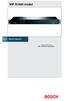 VIP X1600 modul HU 2 Gyors telepítési útmutató VIP X1600 modul Figyelem A felhasználói útmutató fejezeteiben leírt biztonsági előírások ismerete nélkülözhetetlen. A felhasználói útmutatóban fontos információkat
VIP X1600 modul HU 2 Gyors telepítési útmutató VIP X1600 modul Figyelem A felhasználói útmutató fejezeteiben leírt biztonsági előírások ismerete nélkülözhetetlen. A felhasználói útmutatóban fontos információkat
EW1051 USB Smart kártya olvasó
 EW1051 USB Smart kártya olvasó 2 MAGYAR EW1051 USB Smart kártya olvasó Tartalomjegyzék 1.0 Bevezetés... 2 1.1 Funkciók és jellemzők... 2 1.2 A csomag tartalma... 2 2.0 EW1051 telepítése Windows 2000 és
EW1051 USB Smart kártya olvasó 2 MAGYAR EW1051 USB Smart kártya olvasó Tartalomjegyzék 1.0 Bevezetés... 2 1.1 Funkciók és jellemzők... 2 1.2 A csomag tartalma... 2 2.0 EW1051 telepítése Windows 2000 és
Használati útmutató NPD4737-00 HU
 NPD4737-00 HU Szerzői jogok és védjegyek Szerzői jogok és védjegyek Szerzői jogok és védjegyek A jelen kiadvány semmiféle része sem reprodukálható, tárolható visszakereső-rendszerben vagy vihető át bármiféle
NPD4737-00 HU Szerzői jogok és védjegyek Szerzői jogok és védjegyek Szerzői jogok és védjegyek A jelen kiadvány semmiféle része sem reprodukálható, tárolható visszakereső-rendszerben vagy vihető át bármiféle
AirPrint útmutató. B verzió HUN
 AirPrint útmutató Ez a felhasználói útmutató a következő modellekre vonatkozik: HL-L340DW/L360DN/L360DW/L36DN/L365DW/ L366DW/L380DW DCP-L50DW/L540DN/L540DW/L54DW/L560DW MFC-L700DN/L700DW/L70DW/L703DW/L70DW/L740DW
AirPrint útmutató Ez a felhasználói útmutató a következő modellekre vonatkozik: HL-L340DW/L360DN/L360DW/L36DN/L365DW/ L366DW/L380DW DCP-L50DW/L540DN/L540DW/L54DW/L560DW MFC-L700DN/L700DW/L70DW/L703DW/L70DW/L740DW
DI-604 Express Ethernetwork Szélessávú Router. Ethernet (CAT5 UTP/Egyenes) kábel. 5V 2A váltóáram adapter
 Ez a termék a bármely mai ismert web böngészővel (pl. Internet Explorer 5x vagy Netscape Navigator 4x) beállítható. DI-604 Express EtherNetwork Szélessávú Router Előfeltételek 1. Amennyiben ezt a routert
Ez a termék a bármely mai ismert web böngészővel (pl. Internet Explorer 5x vagy Netscape Navigator 4x) beállítható. DI-604 Express EtherNetwork Szélessávú Router Előfeltételek 1. Amennyiben ezt a routert
Általános soros sín (USB) Felhasználói útmutató Rendszerigény Nyomtatója beépített USB portja az alábbi minimális rendszerkonfiguráció mellett használ
 Általános soros sín (USB) Felhasználói útmutató Rendszerigény Nyomtatója beépített USB portja az alábbi minimális rendszerkonfiguráció mellett használható: USB porttal rendelkező PC Microsoft Windows 98,
Általános soros sín (USB) Felhasználói útmutató Rendszerigény Nyomtatója beépített USB portja az alábbi minimális rendszerkonfiguráció mellett használható: USB porttal rendelkező PC Microsoft Windows 98,
Felhasználói útmutató CVR mobil kliens, ios rendszerhez.
 Felhasználói útmutató CVR mobil kliens, ios rendszerhez. Működési feltételek A felhasználói útmutató ios V7.0.4 verziószámú operációs rendszer felhasználásával készült. Az applikáció telepítése 1. Az App
Felhasználói útmutató CVR mobil kliens, ios rendszerhez. Működési feltételek A felhasználói útmutató ios V7.0.4 verziószámú operációs rendszer felhasználásával készült. Az applikáció telepítése 1. Az App
Gyorskalauz. Powerline extra kimenet PLP1200 modell
 Gyorskalauz Powerline 1200 + extra kimenet PLP1200 modell A csomag tartalma Egyes országokban a tudnivalókat tartalmazó CD a termékhez mellékelten található. 2 Kezdő lépések A Powerline adapterek a meglévő
Gyorskalauz Powerline 1200 + extra kimenet PLP1200 modell A csomag tartalma Egyes országokban a tudnivalókat tartalmazó CD a termékhez mellékelten található. 2 Kezdő lépések A Powerline adapterek a meglévő
MimioMobile Felhasználói kézikönyv. mimio.com
 MimioMobile Felhasználói kézikönyv mimio.com 2013 Mimio. Minden jog fenntartva. Az utolsó módosítás kelte: 2013.09.03.. A jelen dokumentum és a szoftver, illetve azok részeinek bármilyen formában és módon
MimioMobile Felhasználói kézikönyv mimio.com 2013 Mimio. Minden jog fenntartva. Az utolsó módosítás kelte: 2013.09.03.. A jelen dokumentum és a szoftver, illetve azok részeinek bármilyen formában és módon
A nyomtatókkal kapcsolatos beállításokat a Vezérlőpulton, a Nyomtatók mappában végezhetjük el. Nyomtató telepítését a Nyomtató hozzáadása ikonra
 Nyomtató telepítése A nyomtatókkal kapcsolatos beállításokat a Vezérlőpulton, a Nyomtatók mappában végezhetjük el. Nyomtató telepítését a Nyomtató hozzáadása ikonra duplán kattintva kezdeményezhetjük.
Nyomtató telepítése A nyomtatókkal kapcsolatos beállításokat a Vezérlőpulton, a Nyomtatók mappában végezhetjük el. Nyomtató telepítését a Nyomtató hozzáadása ikonra duplán kattintva kezdeményezhetjük.
Használati útmutató - Hungarian
 Használati útmutató - Hungarian Tartalom 1 Biztonsági információk...6 2 Információk a nyomtatóról...8 Köszönjük, hogy ezt a nyomtatót választotta!...8 További információk a nyomtatóról...8 A nyomtató helyének
Használati útmutató - Hungarian Tartalom 1 Biztonsági információk...6 2 Információk a nyomtatóról...8 Köszönjük, hogy ezt a nyomtatót választotta!...8 További információk a nyomtatóról...8 A nyomtató helyének
CPA 601, CPA 602, CPA 603
 CPA 601, CPA 602, CPA 603 Infravörös távvezérlő rendszer Felhasználói kézikönyv Olvassa el a teljes kezelési útmutatót a használatba helyezés előtt! A helytelen használat visszafordíthatatlan károkat okozhat!
CPA 601, CPA 602, CPA 603 Infravörös távvezérlő rendszer Felhasználói kézikönyv Olvassa el a teljes kezelési útmutatót a használatba helyezés előtt! A helytelen használat visszafordíthatatlan károkat okozhat!
HP Color LaserJet CM3530 MFP sorozat Gyors referencia útmutató. Művelet: Másolás. Digitális küldés. Fax. Feladatok tárolása
 HP Color LaserJet CM3530 MFP sorozat Gyors referencia útmutató Művelet: Másolás Digitális küldés Fax Feladatok tárolása www..com/support/cljcm3530mfp www..com/go/usemymfp Gyors referencia összefoglaló
HP Color LaserJet CM3530 MFP sorozat Gyors referencia útmutató Művelet: Másolás Digitális küldés Fax Feladatok tárolása www..com/support/cljcm3530mfp www..com/go/usemymfp Gyors referencia összefoglaló
TORONYVENTILÁTOR
 10031517 10031518 TORONYVENTILÁTOR Tisztelt vásárló, gratulálunk, hogy megvásárolta termékünket. Hogy elkerülje a technikai hibákat, kérjük, olvassa el figyelmesen és kövesse a következő használati utasítást.
10031517 10031518 TORONYVENTILÁTOR Tisztelt vásárló, gratulálunk, hogy megvásárolta termékünket. Hogy elkerülje a technikai hibákat, kérjük, olvassa el figyelmesen és kövesse a következő használati utasítást.
I. Felépítés, kezelőpanel... 3 II. Műszaki adatok... 3 III. Fő biztonsági figyelmeztetések... 3 IV. Kezelési útmutató... 4 V.
 1 I. Felépítés, kezelőpanel... 3 II. Műszaki adatok... 3 III. Fő biztonsági figyelmeztetések... 3 IV. Kezelési útmutató... 4 V. Egyéb biztonsági figyelmeztetések... 4 VI. Karbantartás... 5 VII. Hibaelhárítás...
1 I. Felépítés, kezelőpanel... 3 II. Műszaki adatok... 3 III. Fő biztonsági figyelmeztetések... 3 IV. Kezelési útmutató... 4 V. Egyéb biztonsági figyelmeztetések... 4 VI. Karbantartás... 5 VII. Hibaelhárítás...
Külső eszközök. Felhasználói útmutató
 Külső eszközök Felhasználói útmutató Copyright 2007 Hewlett-Packard Development Company, L.P. A Windows elnevezés a Microsoft Corporation Amerikai Egyesült Államokban bejegyzett kereskedelmi védjegye.
Külső eszközök Felhasználói útmutató Copyright 2007 Hewlett-Packard Development Company, L.P. A Windows elnevezés a Microsoft Corporation Amerikai Egyesült Államokban bejegyzett kereskedelmi védjegye.
Magyar változat. A termék bemutatása. A hardver telepítése. PU013 Sweex 1 portos párhuzamos és 2 portos soros PCI kártya
 PU013 Sweex 1 portos párhuzamos és 2 portos soros PCI kártya A termék bemutatása Szélsőséges hőmérséklettől óvja a PU013 kártyát. Ne tegye ki közvetlen napsugárzásnak, és ne helyezze fűtőszerkezetek közelébe.
PU013 Sweex 1 portos párhuzamos és 2 portos soros PCI kártya A termék bemutatása Szélsőséges hőmérséklettől óvja a PU013 kártyát. Ne tegye ki közvetlen napsugárzásnak, és ne helyezze fűtőszerkezetek közelébe.
 Register your product and get support at www.philips.com/welcome Wireless notebook mouse SPM9800 HU Felhasználói kézikönyv a c b d e f g HU 1 Fontos! Elektromos, mágneses és elektromágneses mezők (EMF)
Register your product and get support at www.philips.com/welcome Wireless notebook mouse SPM9800 HU Felhasználói kézikönyv a c b d e f g HU 1 Fontos! Elektromos, mágneses és elektromágneses mezők (EMF)
HP Mobile távirányító (csak egyes típusokon) Felhasználói útmutató
 HP Mobile távirányító (csak egyes típusokon) Felhasználói útmutató Copyright 2008 Hewlett-Packard Development Company, L.P. A Windows és a Windows Vista a Microsoft Corporation védjegye vagy bejegyzett
HP Mobile távirányító (csak egyes típusokon) Felhasználói útmutató Copyright 2008 Hewlett-Packard Development Company, L.P. A Windows és a Windows Vista a Microsoft Corporation védjegye vagy bejegyzett
Külső eszközök Felhasználói útmutató
 Külső eszközök Felhasználói útmutató Copyright 2008 Hewlett-Packard Development Company, L.P. Az itt szereplő információ előzetes értesítés nélkül változhat. A HP termékeire és szolgáltatásaira vonatkozó
Külső eszközök Felhasználói útmutató Copyright 2008 Hewlett-Packard Development Company, L.P. Az itt szereplő információ előzetes értesítés nélkül változhat. A HP termékeire és szolgáltatásaira vonatkozó
Telepítési útmutató Smart-UPS C 1000/1500 VA 120/230 Vac 2000/3000 VA 230 Vac Torony
 Telepítési útmutató Smart-UPS C 1000/1500 VA 120/230 Vac 2000/3000 VA 230 Vac Torony Fontos biztonsági üzenetek Figyelmesen olvassa el az utasításokat, hogy megismerje a berendezést, mielőtt megpróbálja
Telepítési útmutató Smart-UPS C 1000/1500 VA 120/230 Vac 2000/3000 VA 230 Vac Torony Fontos biztonsági üzenetek Figyelmesen olvassa el az utasításokat, hogy megismerje a berendezést, mielőtt megpróbálja
PÉCSI MÉRLEGSTÚDIÓ KFT 7631 Pécs, Megyeri út 67. Tel.: 72/525-183, fax.: 72/525-184.
 PÉCSI MÉRLEGSTÚDIÓ KFT 7631 Pécs, Megyeri út 67. Tel.: 72/525-183, fax.: 72/525-184. Kezelési Útmutató R420 kijelzőhöz Figyelmeztetés: - Csak földelt konnektorba dugja be a mérleget - Ne tegyen rá több
PÉCSI MÉRLEGSTÚDIÓ KFT 7631 Pécs, Megyeri út 67. Tel.: 72/525-183, fax.: 72/525-184. Kezelési Útmutató R420 kijelzőhöz Figyelmeztetés: - Csak földelt konnektorba dugja be a mérleget - Ne tegyen rá több
AB x 1 HDMI kapcsoló, 3D és 4K támogatása
 AB7819 5 x 1 HDMI kapcsoló, 3D és 4K támogatása AB7819-5 x 1 HDMI kapcsoló, 3D és 4K támogatása 2 MAGYAR Tartalomjegyzék 1.0 Bevezetés... 2 1.1 A csomag tartalma... 2 2.0 Panel leírása... 3 3.0 Telepítési
AB7819 5 x 1 HDMI kapcsoló, 3D és 4K támogatása AB7819-5 x 1 HDMI kapcsoló, 3D és 4K támogatása 2 MAGYAR Tartalomjegyzék 1.0 Bevezetés... 2 1.1 A csomag tartalma... 2 2.0 Panel leírása... 3 3.0 Telepítési
